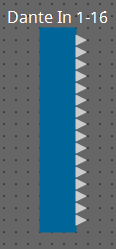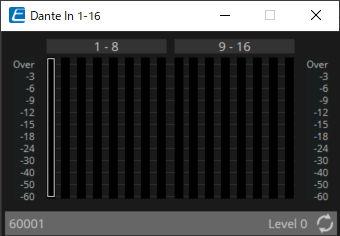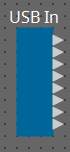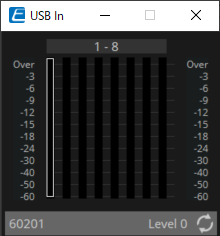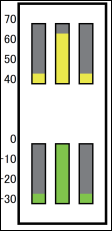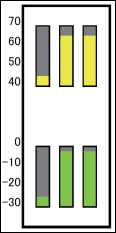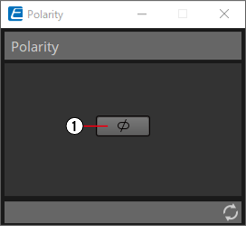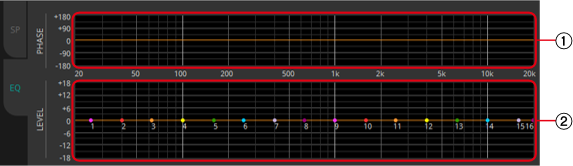オーディオコンポーネント
2. オーディオコンポーネント
2.1. Mono、Stereo、Multiの違いについて
DMEで扱うコンポーネントエディターに関連する画面について説明します。
コンポーネントをデザインシートに配置したとき、以下の画面が最初に表示されることがあります。
(例 Fader)
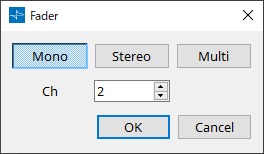
これらのコンポーネントはMono(モノ)、Stereo(ステレオ)、Multi(マルチ)を指定することで、複数のCh(チャンネル)を個別、もしくは一括で制御することができます。たとえばフェーダーの場合、Stereo(ステレオ)を選ぶとLとRを、Multi(マルチ)を選ぶとすべてのチャンネルをまとめて1つのフェーダーで操作できます。
[OK]ボタンを押すとコンポーネントが表示されます。

2.2. コントロール信号を制御する方法
DMEは、”Controlレイヤー”と呼ばれるエリアで、コントロールコンポーネントとオーディオコンポーネントのパラメーターを接続し、複雑な制御信号のコンフィグレーションを作成することができます。
手順については
ProVisionaire Designユーザーガイド
をご覧ください。Controlレイヤーでオーディオパラメーターを制御するときの動作については、本書の各オーディオコンポーネントの説明をご覧ください。
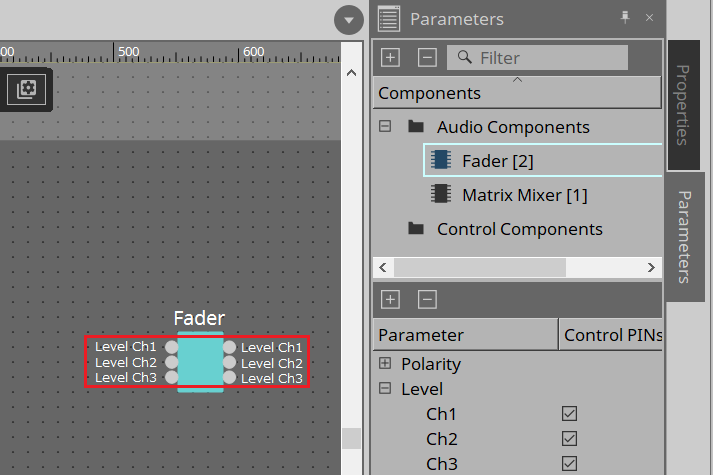
2.2.1. control
ポートごとの入出力値のパラメーター型
|
Input Value |
Control Parameter |
Output Value |
||||||
|---|---|---|---|---|---|---|---|---|
|
Type |
Range |
Input Port Name |
Parameter Range |
Output Port Name |
Type |
Range |
||
|
Value |
dB |
−∞~10.00 |
● Level Ch1 |
−∞~10.00 |
● Level Ch1 |
Value |
dB |
−∞~10.00 |
|
Normalized |
0.00~1.00 |
|||||||
|
Value |
Num |
0,1 |
● On Ch1 |
OFF:0、
|
● On Ch1 |
Value |
Num |
OFF:0、
|
(例:Faderコンポーネント)
Controlレイヤーでオーディオコンポーネントのパラメーターが信号を受けたとき、信号の種類によって、出力される値が異なります。
ここからはFaderコンポーネントのフェーダー値を例に、表1を使って制御方法について説明します。表の各列は以下を意味します。
-
Control Parameter ( 赤線 ):オーディオコンポーネントのパラメーター
制御対象のオーディオコンポーネントのパラメーターです。
外部からの制御信号を入力するためのポートの名前(Input Port Name)、パラメーターの変更通知を出力するためのポートの名前(Output Port Name)及び制御対象パラメーターのレンジ(Parameter range)。 -
Input Value ( 青線 ):
対象パラメーターを制御するための入力値の推奨データタイプとレンジ。 -
Output Value ( 緑線 ):
対象パラメーターを制御した場合に出力される出力値のデータタイプとレンジ。
(表1)

FaderでLevelを制御する場合は、コントロールしたいLevelのパラメーターと同じデータタイプのdB値(−∞~10.00)を入力する、もしくは、正規化された値(0.00~1.00)を入力することでControl ParameterであるFader Levelを−∞~10.00のレンジで制御できます。(図1)
一方、FaderのLevelを変更することによって、dB値(−∞~10.00)の値が出力されます。(図2)
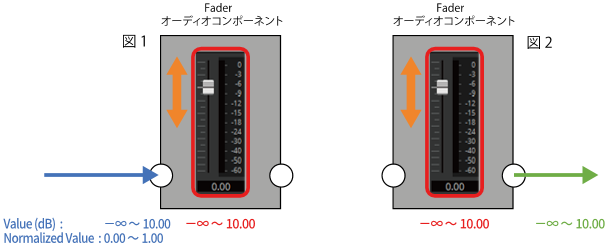
![]() アイコン
アイコン
オーディオコンポーネントのパラメーターで、このアイコンがついているものは、Control PINsをチェックすることによってControlレイヤー上で制御できます。
![]() アイコン
アイコン
コントロールコンポーネントのパラメーターで、このアイコンがついているものは、Parameter Set、GPI、DCP、Remote Control Setup Listに登録できます。
2.3. Acoustic Echo Canceller (AEC)
Acoustic Echo Canceller (AEC)とは、遠隔会議時に問題となるスピーカー音がマイクへ廻り込むことで発生するエコー(アコースティックエコー)や空調などの定常的なノイズを除去する機能です。相手側に、このエコーやノイズを取り除いたクリアな音声を届けることで、遠隔会議でのスムーズな会話が実現できます。
なお、相手側で発生するアコースティックエコーを除去するには、相手側にもアコースティックエコーキャンセラー機能を搭載したシステムを設置する必要があります。
AECコンポーネントが配置されている信号経路は以下の遅延量が加算されます。
ワードクロックが
44.1kHz
の場合:17.41 msec
ワードクロックが
48kHz
の場合:16.0 msec
ワードクロックが
88.2kHz
の場合:17.41 msec
ワードクロックが
96kHz
の場合:16.0 msec
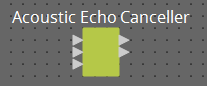
ここでは入力2チャンネルの場合の画像で説明します。
AECの入力は上から以下のようになっています。
•
MicIn 1
: マイクからの入力
•
MicIn 2
: マイクからの入力
•
Reference
: 遠隔地に送りたくない信号(エコーとみなし、除去したい信号)の入力(例:Codec In)
![]() MicIn 1~16は同じ会議室のマイクからの入力にしてください。
MicIn 1~16は同じ会議室のマイクからの入力にしてください。
2.3.1. 「AEC」コンポーネントエディター
AECに関する設定をします。画面の左側はReference、画面の右側はMicIn1~16に接続したマイクに関する設定をします。マイクが5本以上の場合は下にスクロールバーが表示されます。
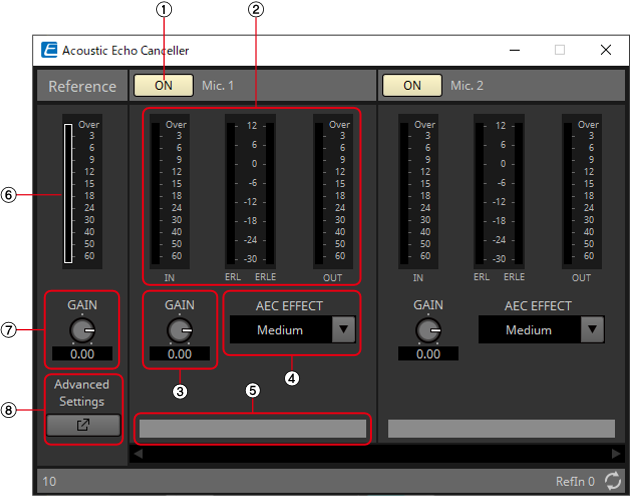
Mic. 1~16
①
[ON]ボタン
![]()
マイクごとにAEC の機能を有効にするか無効にするかを切り替えます。
②
レベルメーター
入出力やアコースティックエコーに関する情報を表示します。
-
[IN]レベルメーター
マイクからの入力レベルを表示します。 -
[ERL]レベルメーター

近端スピーカーから発せられる遠隔地からの音声(エコー要因となる音声)を近端マイクで集音している量(dB)をリアルタイムで表示します。0dBから-16dB程度になるのが、良好な設置環境の目安です。
このメーターがプラスの値の場合は、以下の状況であることが考えられます。ERLがマイナスになるようにしてください。-16dBより小さいとマイクの入力レベルが小さい可能性があります。
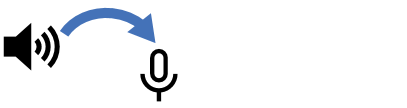
・スピーカーの音量が大きい。
・マイクゲイン(MIC1、MIC2)が高い。
・マイクとスピーカーの位置が近い。 -
[ERLE]レベルメーター

AECが除去しているエコーの量(dB)をリアルタイムで表示します。ERLEの値がマイナスになるほど、より多くのエコーをAECで除去していることを意味します。
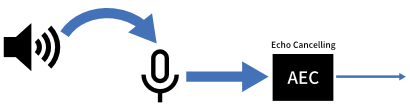
-
[OUT]レベルメーター
AEC からの出力レベルを表示します。
③
[GAIN]ノブ
![]()
マイクのゲインを設定します。
④
[AEC EFFECT]タイプ
![]()
AECの効果を設定します。Soft/Medium/Hard/Customの4つあります。
-
Soft: エコー除去量は減りますが音質は高くなります。
-
Medium: 初期値です。
-
Hard: エコー除去量は増加しますが音質が低下します。
-
Custom: Advanced SettingsウィンドウでAECを手動で設定できます。
音声を確認しながら会議室(近接地)の状況に合わせて調整してください。通常、とくに必要がなければMediumをご利用ください。
AEC Effectのタイプを切り替えることで、エコー除去、ノイズ除去、残響除去の複数のパラメーターを一括で推奨設定に切り替えることができます。Custom以外の選択肢からCustomに切り替えたときは、それぞれのタイプの既定値が、Advanced Settingsのパラメーターにセットされます。
⑤
ポートテキストボックス
ポートの名称を表示します。ダブルクリックすると名称を変更できます。AUTOがオンのときは変更できません。
Reference
⑥
レベルメーター
Referenceからの入力レベルを表示します。
⑦
[GAIN]ノブ
![]()
Referenceのゲインを設定します。
⑧
[Advanced Settings]ウィンドウオープンボタン
Advanced Settingsウィンドウを表示します。
2.3.2. Advanced Settingsウィンドウ
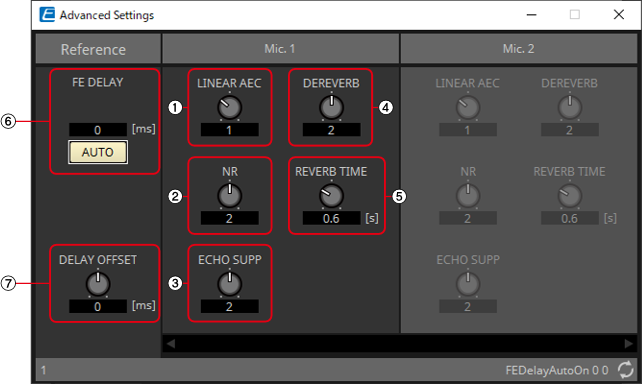
Mic. 1~16
![]() [LINEAR AEC]ノブ/[ECHO SUPP]ノブ
[LINEAR AEC]ノブ/[ECHO SUPP]ノブ
この2つは異なる方式のエコー除去機能です。数値を上げることでより多くのエコー除去が行われますが、上げすぎた場合、それぞれ異なる弊害が発生します。そのため、それらの弊害を理解したうえで2つのバランスを取り必要十分な範囲にとどめた設定を行う必要があります。
①
[LINEAR AEC]ノブ
コーキャンセラー機能の強度を設定します。強度を上げるとより多くのエコーが除去されますが、ダブルトーク時(近接地話者と遠隔地話者が同時に発話するとき)の性能が下がります。(ダブルトーク時のエコー除去性能が低下し、近端の人の声が聞こえなくなります。)
[AEC EFFECT]でCustomを選んだときのみ設定できます。
②
[NR]ノブ
![]()
ノイズが多い部屋ではより数値の大きい値を設定してください。強度を上げすぎると必要な信号も除去してしまうため会話の音声の音質が低下します。必要最低限の強度で設定してください。
[AEC EFFECT]でCustomを選んだときのみ設定できます。
③
[ECHO SUPP]ノブ
エコーキャンセラー機能の強度を設定します。強度を上げるとより多くのエコーが除去されますが、強度を上げすぎると必要な信号も除去してしまうため会話の音声の音質が低下します。
[AEC EFFECT]でCustomを選んだときのみ設定できます。
④
[DEREVERB]ノブ
近接地の部屋で発生する残響を除去する残響除去機能の強度を設定します。残響が多い部屋ではより数値の大きい値を設定してください。強度を上げすぎると必要な信号も除去してしまうため会話の音声の音質が低下します。必要最低限の強度を設定することをおすすめします。値を0に設定すると残響を除去しません。残響がほとんどない部屋であれば”DEREVERB”はオフ(0)にして使うのがベストです。
[AEC EFFECT]でCustomを選んだときのみ設定できます。
⑤
[REVERB TIME]ノブ
室内の残響時間を設定します。通常はDefault値0.6sから変更する必要はありません。通常の会議室よりも残響が多いガラスルーム等でAECを利用する場合は0.6~1.0sまでを目途REVERB TIMEを上げて調整してください。大きなホールでのイベント等では、ホールの残響時間に応じて残響時間を設定してください。
[AEC EFFECT]でCustomを選んだときのみ設定できます。
Reference
⑥
[FE DELAY]ノブ
スピーカーからの出力音声とマイクロホンに回り込んだ音声を比較することでスピーカーとMIC1間の遅延時間を設定します。通常はAUTOで使用してください。
AUTOがオフのときノブが表示されます。
FE (Far End) Delayを手動で設定する方法
-
MIC1に接続されているマイクは遠隔地からの音声を届けるスピーカーに最も近い位置に設置してください。
-
MIC1に接続されているマイクの位置を基準にFE Delayの値を算出します。
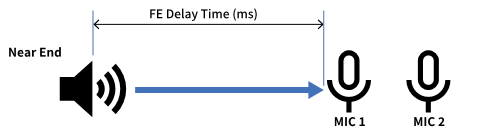
⑦
[DELAY OFFSET]ノブ
FE Delayの算出はMIC1に接続されているマイクの位置を基準とします。MIC 1に接続されているマイクが推奨どおりスピーカーに最も近い位置に設置されている場合はDelay Offsetを設置する必要はありません。MIC1に接続されているマイクをスピーカーに最も近い位置に設置できない場合にDelay Offsetを設定することでFE Delayが適切に設定されます。
Delay Offsetを設定する方法
-
MIC1に接続されているマイクの距離を測ります。
-
スピーカーに最も近い位置に設置されているマイク(ここではMIC2)の距離を測ります。
-
上記2つの距離の差を出し、その距離の情報から以下の式で時間情報に変換した値をDelay Offsetとして入力してください。
時間(msec) = 距離(m) ÷ 340(m/s) x 1000 (音速を340 m/sと定義)
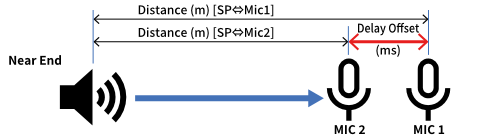
2.3.3. Control
ポートごとの入出力値のパラメーター型
|
Input Value |
Control Parameter |
Output Value |
||||||
|---|---|---|---|---|---|---|---|---|
|
Type |
Range |
Input Port Name |
Parameter Range |
Output Port Name |
Type |
Range |
||
|
Value |
dB |
−∞~10.00 |
● Ref Gain |
−∞~10.00 |
● Ref Gain |
Value |
dB |
−∞~10.00 |
|
Normalized |
0.00~1.00 |
|||||||
|
Value |
Num |
0,1 |
● Mic On Mic1 |
OFF:0、
|
● Mic On Mic1 |
Value |
Num |
0,1 |
|
Value |
dB |
−∞~10.00 |
● Mic Gain Mic1 |
−∞~10.00 |
● Mic Gain Mic1 |
Value |
dB |
−∞~10.00 |
|
Normalized |
0.00~1.00 |
|||||||
|
Value |
Num |
0,1,2,3 |
● Mic Effect Mic1 |
Soft:0 Midium:1 Hard:2 Custm:3 |
● Mic Effect Mic1 |
Value |
Num |
0,1,2,3 |
|
Value |
Num |
0,1,2,3,4 |
● Mic NR Mic1 |
0:0, 1:1, 2:2, 3:3, 4:4 |
● Mic NR Mic1 |
Value |
Num |
0,1,2,3,4 |
|
- |
- |
- |
- |
−∞~10.00 |
● ERL Mic1 |
Value |
dB |
−∞~10.00 |
|
- |
- |
- |
- |
−∞~10.00 |
● ERLE Mic1 |
Value |
dB |
−∞~10.00 |
2.4. AFC Image
AFC Imageは、あらゆる空間において、思い描くイマーシブな音環境を創り出すオブジェクトベース方式の音像制御コンポーネントです。
最大128(DME10)/最大64(DME7)のインプットチャンネルをオブジェクトベース方式で3次元的に自在に制御することで、さまざまなアプリケーションや空間において適切に音像が定位・移動するイマーシブな音響演出を行うことができます。
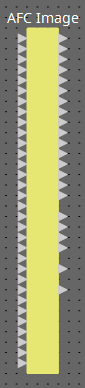
|
AFC Imageコンポーネントのパラメーターは、ProVisionaire Designのコンポーネントエディターではコントロールできません。
コントロールするにはAFC Image Controllerをお使いください。 詳細はAFC Image Controllerユーザーガイドをご参照ください。 |
|
DME7でAFC Imageコンポーネントを動作させるには別売りのライセンスが必要です。
DME10では 32In/16OutのAFC Imageコンポーネントをライセンスの追加をすることなく動作させることができます。 詳細はAFC Image Controllerユーザーガイドをご参照ください。 |
2.5. Ambient Noise Compensator (ANC)
ANC(Ambient Noise Compensator)とは、周辺ノイズ測定用のマイクから入力されたレベルに合わせて、プログラムソースのレベルを増減させる機能です。DMEに搭載しているANCは、曲間などの無音部分を検知し、その間に騒音を測定しレベルを可変するGAPタイプのANCです。
デザインシートに配置するとき、MonoかStereoかMultiかを選択しますが、プログラムソースに合わせて選択してください。ここではStereoの場合の画像で説明します。
周辺ノイズ測定用のマイクはスピーカーから離れた、部屋の中央天井面など、スピーカーからの直接音が入らず、環境雑音源(ざわめき、騒音)に近い場所に設置してください。
使用例
例1:
スピーチ会場にて、環境雑音(ざわめきなど)に応じてプログラムソースの出力レベルが上下するように自動的に調整します。
例2:
飲食店にて、プライバシーを確保するために周りの会話などの雑音に応じてBGM(プログラムソース)を調整します。
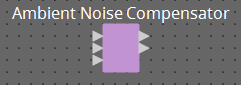
入力の一番下に周辺ノイズ測定用マイクからの信号をつなぐようにしてください。
2.5.1. 「Ambient Noise Compensator」コンポーネントエディター
ANCに関する設定をします。
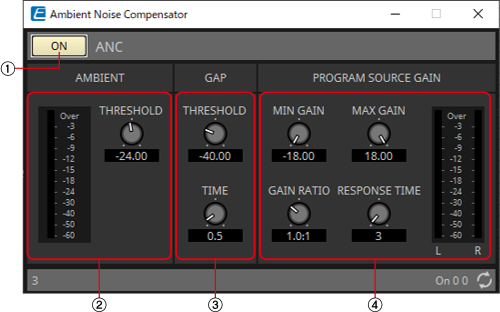
![]() Multiを選択したときは、④のメーターは表示されません。別途Meterコンポーネントをご利用ください。
Multiを選択したときは、④のメーターは表示されません。別途Meterコンポーネントをご利用ください。
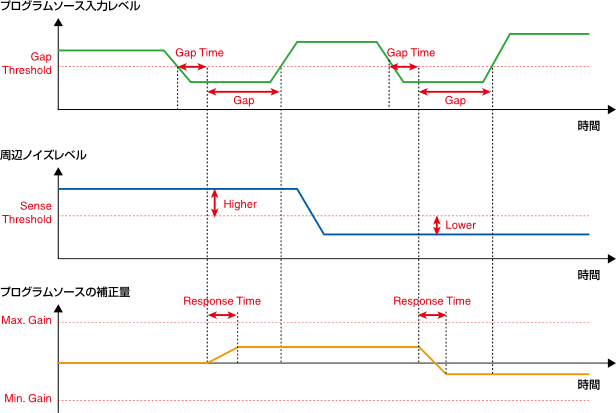
①
ANC [ON]ボタン
![]()
ANCの機能を有効にするか無効にするかを切り替えます。
② AMIBIENT
-
レベルメーター
周辺ノイズのレベルを表示します。 -
[THRESHOLD]ノブ
平均的な周辺ノイズのレベルを設定します。周辺ノイズのレベルがこの値を超えた場合はプログラムソースのレベルを上げ、この値より低い場合はプログラムソースのレベルを下げます。
③ GAP
-
[THRESHOLD]ノブ
プログラムソースのしきい値を設定します。
プログラムソースのレベルが、一定期間継続してしきい値未満だった場合、ギャップと判定します。 -
[TIME]ノブ
ギャップを判定するための時間を設定します。
④ PROGRAM SOURCE GAIN
-
[MIN GAIN]ノブ
プログラムソースのレベルの補正量の下限値を設定します。 -
[MAX GAIN]ノブ
プログラムソースのレベルの補正量の上限値を設定します。 -
[GAIN RATIO]ノブ
プログラムソースのレベルの補正の割合を設定します。「プログラムソースの補正量」 :「周辺ノイズのしきい値からの増分」の割合で設定します。
-
[RESPONSE TIME]ノブ
レベル補正の反応速度を設定します。 -
レベルメーター
補正後のプログラムソースの出力レベルを表示します。
2.5.2. Control
ポートごとの入出力値のパラメーター型
|
Input Value |
Control Parameter |
Output Value |
||||||
|---|---|---|---|---|---|---|---|---|
|
Type |
Range |
Input Port Name |
Parameter Range |
Output Port Name |
Type |
Range |
||
|
Value |
Num |
0,1 |
● On |
OFF:0、
|
● On |
Value |
Num |
0,1 |
2.6. Audio Detector
Audio Detectorとはオーディオ信号を検出する機能です。ディテクションインジケーターをGPI Outputに登録することで、オーディオ信号を検出したときに本体のGPI [OUT]端子から信号を出力できます。
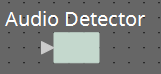
2.6.1. 「Audio Detector」コンポーネントエディター
オーディオ信号のしきい値を設定したり、しきい値を超えた入力を検出したことを表示したりします。
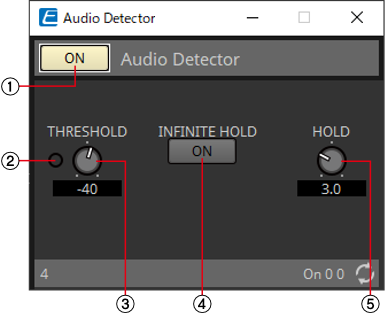
①
Audio Detector [ON]ボタン
![]()
Audio Detector機能を有効にするか無効にするかを切り替えます。
②
ディテクションインジケーター
![]()
しきい値を超えた入力を検出したときに点灯します。GPI OutputやRemote Control Setup Listなどに登録すると外部機器でディテクションインジケーターの点灯状態を確認できます。
③
[THRESHOLD]ノブ
オーディオ信号を検出するしきい値を設定します。
④
[INFINITE HOLD]ボタン
オンにすると一度オーディオ信号を検出するとディテクションインジケーターが点灯したままになります。
オフにするとオーディオ信号を検出するとディテクションインジケーターを点灯させ、オーディオ信号がしきい値以下になると、[HOLD]ノブで設定した時間を経過したあとディテクションインジケーターを消灯します。
⑤
[HOLD]ノブ
[INFINITE HOLD]ボタンがオフのときに、オーディオ信号がしきい値以下になったときのディテクションインジケーターの点灯時間を設定します。
2.6.2. Control
ポートごとの入出力値のパラメーター型
|
Input Value |
Control Parameter |
Output Value |
||||||
|---|---|---|---|---|---|---|---|---|
|
Type |
Range |
Input Port Name |
Parameter Range |
Output Port Name |
Type |
Range |
||
|
Value |
Num |
0,1 |
● On |
OFF:0、
|
● On |
Value |
Num |
0,1 |
|
- |
- |
- |
● Detection Indicator |
OFF:0、
|
● Detection Indicator |
Value |
Num |
0,1 |
2.7. Auto Gain Control (AGC)
AGC (Auto Gain Controller)とは、入力レベルに応じてゲインを自動補正し、レベル差のある信号の出力レベルを一定に保つ機能です。たとえばマイクとの位置や声の大きさが違うことで拡声される音量が変化して聞き取りにくい状態になります。そのようなときに音量を一定の範囲に自動的に調整します。
デザインシートに配置するとき、MonoかStereoかMultiかを選択します。ここではStereoの場合の画像で説明します。
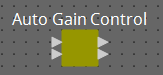
2.7.1. 「Auto Gain Control」コンポーネントエディター
AGCに関する設定をします。
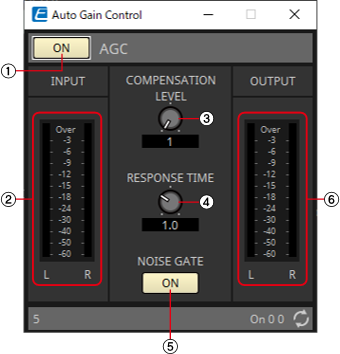
![]() Multiを選択したときは、メーターは表示されません。別途Meterコンポーネントをご利用ください。
Multiを選択したときは、メーターは表示されません。別途Meterコンポーネントをご利用ください。
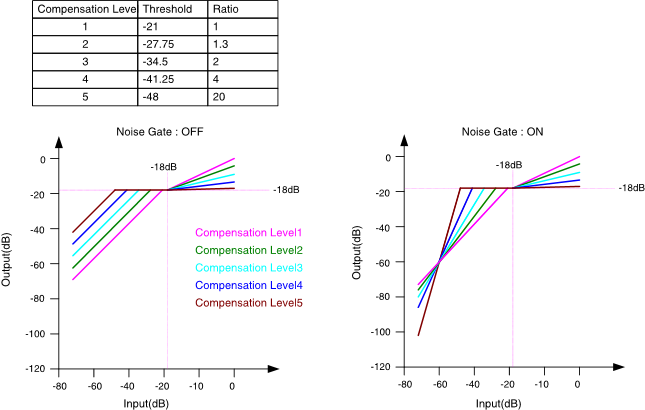
入力がThreshold値以上で-18dB以下の場合、出力を-18dBにします。
入力がThreshold値以上で-18dB以上の場合、Ratio値で出力レベルを調整します。
ノイズゲートがオンのときは、-60dBで入出力が同じレベルとなるようにした上で、Threshold値に達したときに出力が-18dBになるように出力を調整します。
入力がThreshold値以上で-18dB以下の場合、出力を-18dBにします。
入力がThreshold値以上で-18dB以上の場合、Ratio値で出力レベルを調整します。
①
AGC [ON]ボタン
AGC の機能を有効にするか無効にするかを切り替えます。
②
[INPUT]レベルメーター
入力信号レベルを表示します。
③
[COMPENSATION LEVEL]ノブ
ゲイン補正する量を設定します。設定値が大きいほど、補正量は多くなります。設定値を急激に変化させると、出力レベルを一定に保てないことがありますのでご注意ください。
④
[RESPONSE TIME]ノブ
ゲイン補正の反応速度を設定します。ゲインを上げる補正の場合に有効で、6dB上がるのにかかる時間です。ゲインを下げる補正には影響しません。
⑤
NOISE GATE [ON]ボタン
ノイズゲートを有効にするか無効にするかを切り替えます。
⑥
[OUTPUT]レベルメーター
補正された出力信号レベルを表示します。
2.8. Combiner: Room Combiner, Room Combiner plus Automixer
複数の部屋で音声信号を共有したり、1つの部屋をパーティションなどで可変的に区切る場合に使用する機能です。部屋の分割や結合の状態に応じて、音声信号の出力を変更します。DME のCombinerには「Room Combiner」と「Room Combiner plus Automixer」の2種類があります。後者にはDan Dugan Automixerの機能が追加されています。Combinerは8室まで登録でき、部屋の形状も実際にあった形に設定できます。DCPなどのリモートコントローラーにスナップショットを登録することで、部屋の状態に応じたパラメーターをリコールできます。
ここでは「Room Combiner plus Automixer」を使って説明します。
「Components」エリアからデザインシートにドラッグ&ドロップをすると、部屋のデザインをするダイアログが表示されます。
![]() Combinerのコンポーネントを配置したあと、Propertiesから部屋の数やMICの本数を変更することはできません。
Combinerのコンポーネントを配置したあと、Propertiesから部屋の数やMICの本数を変更することはできません。
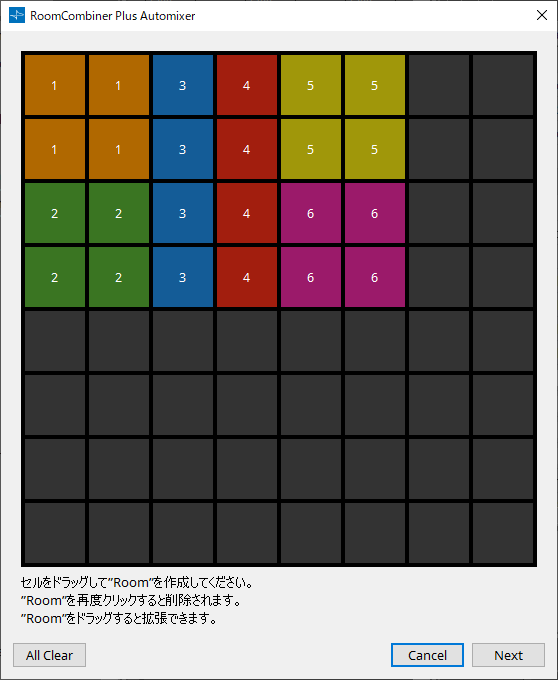
セルをドラッグして部屋を作成してください。部屋が作成されているセルをクリックすると部屋が解除され、部屋が作成されているセルから作成されていないセルにドラッグすると部屋が拡張されます。部屋を作成してから[Next]ボタンをクリックしてください。部屋番号の付け替えの画面に切り替わります。
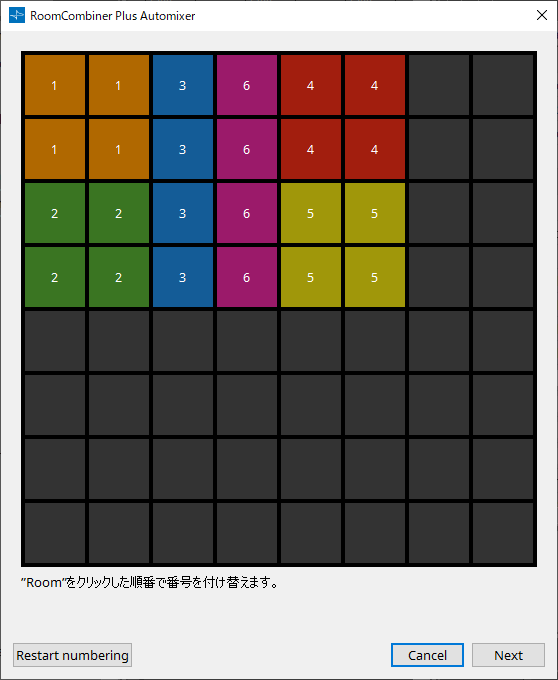
部屋番号を付け替える場合は、部屋番号を順番にクリックしてください。編集中に1番から番号を振り直したい場合は[Restart numbering]ボタンをクリックしてください。
付け替えが終わったあと、[Next]ボタンをクリックしてください。各部屋に配置するマイク本数の設定画面に切り替わります。
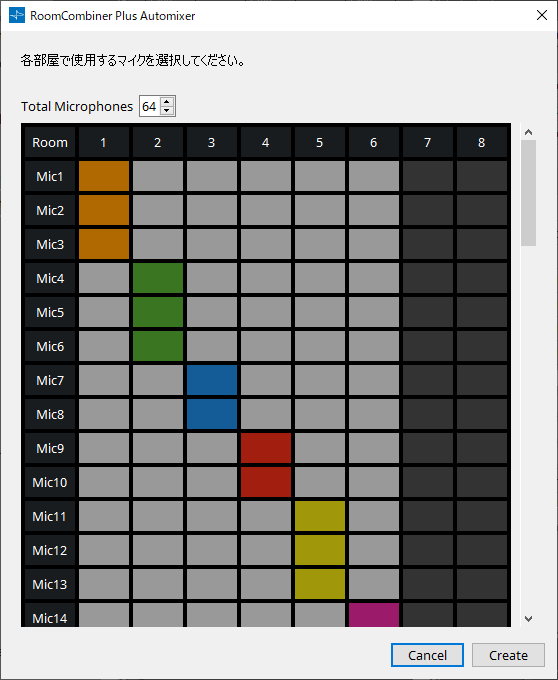
全部屋で使用するマイクの本数をドロップリストで選択して、部屋に割り振るマイクのセルをクリック、またはドラッグしてください。
割り振りが終わったあと、[Create]ボタンをクリックしてください。「Room Combiner plus Automixer」がデザインシートに配置されます。
この画面は「Room Combiner」にはありません。
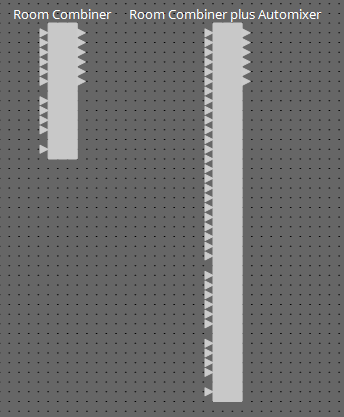
入力はそれぞれ上から以下のようになっています。
-
Room Combiner
Room In (あらかじめミックスされた音またはマイク単体)×部屋数
BGM In×4
Paging (全部屋への放送)×1 -
Room Combiner plus Automixer
In (Automixer を通す入力)×マイク本数(最大64本)
Local In (Automixerを通さない入力)×部屋数
BGM In×4
Paging (全部屋への放送)×1
2.8.1. 「Room Combiner」コンポーネントエディター/「Room Combiner plus Automixer」コンポーネントエディター
どの部屋をつなげるか設定します。
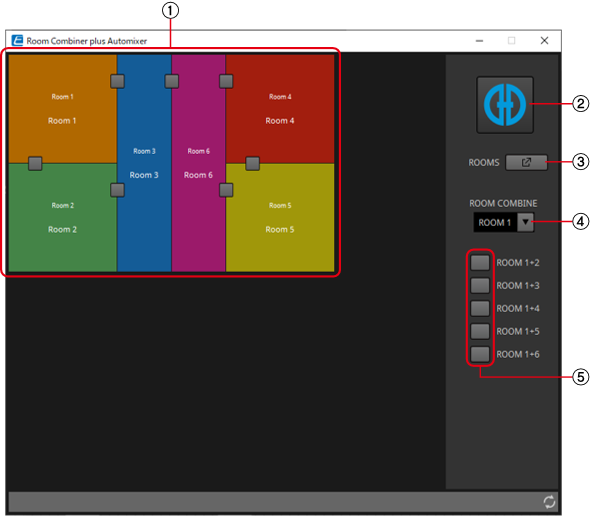
①
ルーム
部屋を表わしています。部屋と部屋の間にあるボタン(コンバインボタン)をクリックすると、部屋がつながります。つながっている部屋は同じ色になります。タイルをダブルクリックまたは右クリックで[Open Parameter Window]を選択すると、Combinerのパラメーター設定ウィンドウが開きます。
②
[Dugan Automixer]ボタン (Room Combiner plus Automixer のみ)
クリックするとRoom Combiner plus Automixer 用のDugan Automixerウィンドウが開きます。
③
[ROOMS]ボタン
クリックするとCombinerのパラメーター設定ウィンドウが開きます。
④
部屋選択ドロップダウンリスト
下に表示されるコンバインボタンをどの部屋にするのか切り替えます。
⑤
コンバインボタン
![]()
どの部屋とつなげるかを設定します。離れた部屋ともつなげることができます。
2.8.2. Combinerパラメーター設定ウィンドウ(Room Combiner)
全部屋のパラメーターを表示/設定します。
部屋をつないだとき、[ROOM IN]はそれぞれ調整できますが、[PAGING]/[BGM]/[ROOM OUT]は部屋番号の小さい方の設定を優先します。
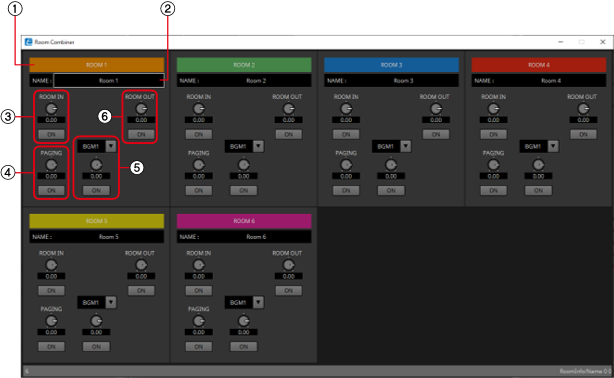
①
インデックス
部屋に割り振られている番号と色を表示します。部屋がつながっていると同じ色になります。
②
[NAME]テキストボックス
部屋の名称を表示します。ダブルクリックすると名称を変更できます。
③
[ROOM IN]
![]()
ROOM INからROOM OUTへのセンド量とミュートのオン/オフを設定します。
④
[PAGING]
![]()
PAGINGからROOM OUTへのセンド量とミュートのオン/オフを設定します。
⑤
[BGM]
![]()
BGM1から4のうちのどれかを選んで、該当するBGMからROOM OUTへのセンド量とミュートのオン/オフを設定します。
⑥
[ROOM OUT]
![]()
ROOM OUTのレベルとミュートのオン/オフを設定します。
2.8.3. Combinerパラメーター設定ウィンドウ (Room Combiner plus Automixer)
部屋ごとのマイク入力をDugan Automixerでオートミックスした出力に[LOCAL IN]、[BGM]、[PAGING]をミックスします。全部屋のパラメーターを表示/設定します。
部屋をつないだとき、[LOCAL IN]はそれぞれ調整できますが、[LOCAL IN]以外は部屋番号の小さい方の設定を優先します。
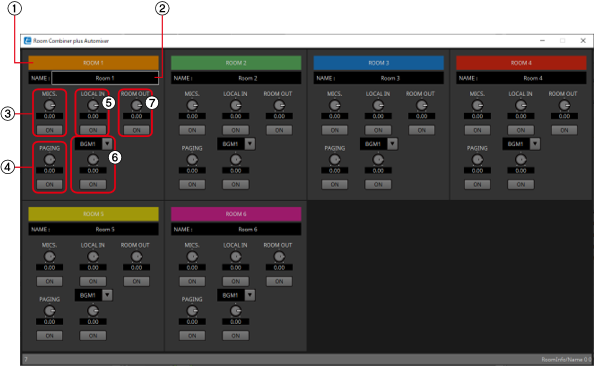
①
インデックス
部屋に割り振られている番号と色を表示します。部屋がつながっていると同じ色になります。
②
[NAME]テキストボックス
部屋の名称を表示します。ダブルクリックすると名称を変更できます。
③
[MICS.]
![]()
Dugan AutomixerからROOM OUTへのセンド量とミュートのオン/オフを設定します。
④
[PAGING]
![]()
PAGINGからROOM OUTへのセンド量とミュートのオン/オフを設定します。
⑤
[LOCAL IN]
![]()
LOCAL INからROOM OUTへのセンド量とミュートのオン/オフを設定します。
⑥
[BGM]
![]()
BGM1から4のうちのどれかを選んで、該当するBGMからROOM OUTへのセンド量とミュートのオン/オフを設定します。
⑦
[ROOM OUT]
![]()
ROOM OUTのレベルとミュートのオン/オフを設定します。
2.8.4. Control (Room Combiner)
ポートごとの入出力値のパラメーター型
|
Input Value |
Control Parameter |
Output Value |
||||||
|---|---|---|---|---|---|---|---|---|
|
Type |
Range |
Input Port Name |
Parameter Range |
Output Port Name |
Type |
Range |
||
|
Value |
Num |
0,1 |
● Combine 1+2 |
OFF:0、
|
● Combine 1+2 |
Value |
Num |
OFF:0、
|
|
Value |
dB |
−∞~10.00 |
● RoomIn Level Room1 |
−∞~10.00 |
● RoomIn Level Room1 |
Value |
dB |
−∞~10.00 |
|
Normalized |
0.00~1.00 |
|||||||
|
Value |
Num |
0,1 |
● RoomIn On Room1 |
OFF:0、
|
● RoomIn On Room1 |
Value |
Num |
OFF:0、
|
|
Value |
dB |
−∞~10.00 |
● Paging Level Room1 |
−∞~10.00 |
● Paging Level Room1 |
Value |
dB |
−∞~10.00 |
|
Normalized |
0.00~1.00 |
|||||||
|
Value |
Num |
0,1 |
● Paging On Room1 |
OFF:0、
|
● Paging On Room1 |
Value |
Num |
OFF:0、
|
|
Value |
Num |
0,1,2,3 |
● BGM Room1 |
0:BGM1,1:BGM2,2:BGM3,3:BGM4 |
● BGM Room1 |
Value |
Num |
BGM1:0 BGM2:1 BGM3:2 BGM4:3 |
|
Value |
dB |
−∞~10.00 |
● BGM Level Room1 |
−∞~10.00 |
● BGM Level Room1 |
Value |
dB |
−∞~10.00 |
|
Normalized |
0.00~1.00 |
|||||||
|
Value |
Num |
0,1 |
● BGM On Room1 |
OFF:0、
|
● BGM On Room1 |
Value |
Num |
OFF:0、
|
|
Value |
dB |
−∞~10.00 |
● RoomOut Level Room1 |
−∞~10.00 |
● RoomOut Level Room1 |
Value |
dB |
−∞~10.00 |
|
Normalized |
0.00~1.00 |
|||||||
|
Value |
Num |
0,1 |
● RoomOut On Room1 |
OFF:0、
|
● RoomOut On Room1 |
Value |
Num |
OFF:0、
|
2.8.5. Control (Room Combiner plus Automixer)
ポートごとの入出力値のパラメーター型
|
Input Value |
Control Parameter |
Output Value |
||||||
|---|---|---|---|---|---|---|---|---|
|
Type |
Range |
Input Port Name |
Parameter Range |
Output Port Name |
Type |
Range |
||
|
Value |
Num |
0,1 |
● Combine 1+2 |
OFF:0、
|
● Combine 1+2 |
Value |
Num |
OFF:0、
|
|
Value |
dB |
−∞~10.00 |
● Mics.Level Room1 |
−∞~10.00 |
● Mics.Level Room1 |
Value |
dB |
−∞~10.00 |
|
Normalized |
0.00~1.00 |
|||||||
|
Value |
Num |
0,1 |
● Mics.On Room1 |
OFF:0、
|
● Mics.On Room1 |
Value |
Num |
OFF:0、
|
|
Value |
dB |
−∞~10.00 |
● LocalIn Level Room1 |
−∞~10.00 |
● LocalIn Level Room1 |
Value |
dB |
−∞~10.00 |
|
Normalized |
0.00~1.00 |
|||||||
|
Value |
Num |
0,1 |
● LocalIn On Room1 |
OFF:0、
|
● LocalIn On Room1 |
Value |
Num |
OFF:0、
|
|
Value |
dB |
−∞~10.00 |
● Paging Level Room1 |
−∞~10.00 |
● Paging Level Room1 |
Value |
dB |
−∞~10.00 |
|
Normalized |
0.00~1.00 |
|||||||
|
Value |
Num |
0,1 |
● Paging On Room1 |
OFF:0、
|
● Paging On Room1 |
Value |
Num |
OFF:0、
|
|
Value |
Num |
0,1,2,3 |
● BGM Room1 |
0:BGM1,1:BGM2,2:BGM3,3:BGM4 |
● BGM Room1 |
Value |
Num |
BGM1:0 BGM2:1 BGM3:2 BGM4:3 |
|
Value |
dB |
−∞~10.00 |
● BGM Level Room1 |
−∞~10.00 |
● BGM Level Room1 |
Value |
dB |
−∞~10.00 |
|
Normalized |
0.00~1.00 |
|||||||
|
Value |
Num |
0,1 |
● BGM On Room1 |
OFF:0、
|
● BGM On Room1 |
Value |
Num |
OFF:0、
|
|
Value |
dB |
−∞~10.00 |
● RoomOut Level Room1 |
−∞~10.00 |
● RoomOut Level Room1 |
Value |
dB |
−∞~10.00 |
|
Normalized |
0.00~1.00 |
|||||||
|
Value |
Num |
0,1 |
● RoomOut On Room1 |
OFF:0、
|
● RoomOut On Room1 |
Value |
Num |
OFF:0、
|
|
Value |
dB |
−∞~10.00 |
● Weight Ch01 |
−∞~10.00 |
● Weight Ch01 |
Value |
dB |
−∞~10.00 |
|
Normalized |
0.00~1.00 |
|||||||
|
Value |
Num |
0,1 |
● override Ch01 |
OFF:0、
|
● override Ch01 |
Value |
Num |
OFF:0、
|
|
Value |
Num |
0,1,2 |
● mode Ch01 |
0:auto、1:man、2:mute |
● mode Ch01 |
Value |
Num |
0:auto、1:man、2:mute |
|
Value |
Num |
0,1 |
● Room override Room1 |
OFF:0、
|
● Room override Room1 |
Value |
Num |
OFF:0、
|
|
Value |
Num |
0,1 |
● Room mute Room1 |
OFF:0、
|
● Room mute Room1 |
Value |
Num |
OFF:0、
|
2.8.6. Dugan Automixerウィンドウ (Room Combiner plus Automixer)
「Dugan Automixer」コンポーネントをRoom Combiner plus Automixer用にカスタマイズしたものです。詳細については
「Dugan Automixer」コンポーネントエディター
を参照してください。
「Dugan Automixer」コンポーネントではグループという単位でグループごとにマイクをミックスしますが、ここでは、部屋ごとにマイクをミックスするため、Groupパラメーターはありません。チャンネル番号の上にはもともとマイクが割り振られている部屋の名称を表示します。
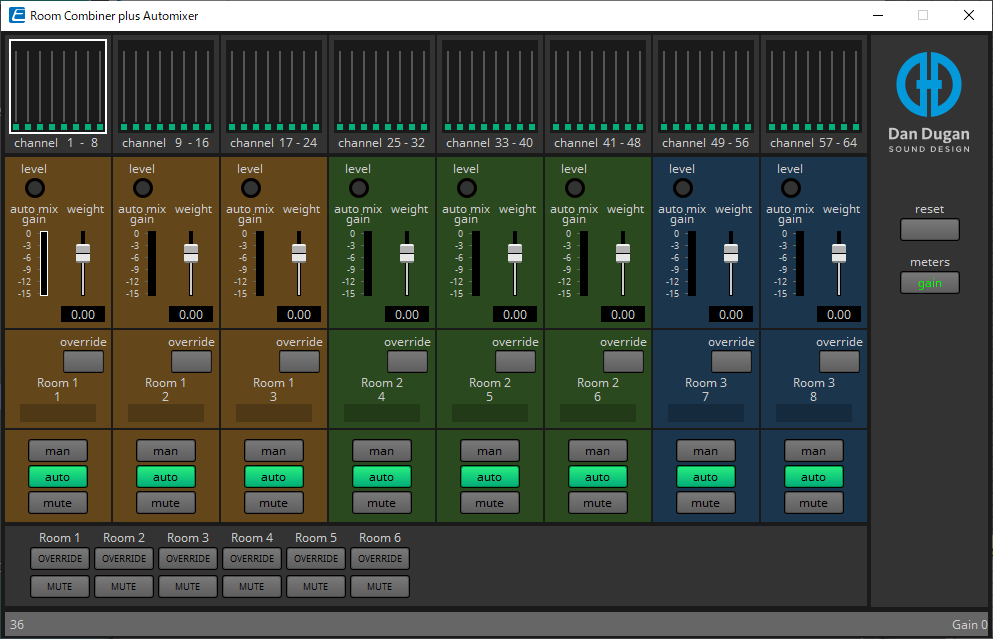
2.9. DCA
DCAはインプット系チャンネルを8つのグループに登録して、一斉にミュートしたり、オフセットノブを使ってレベルを一括操作する機能です。同じグループに属するインプット系チャンネル同士であれば、レベル差を保ったまま1つのオフセットノブでレベルを操作できます。ドラム用マイクのグルーピングを行う場合などに便利です。

2.9.1. 「DCA」コンポーネントエディター
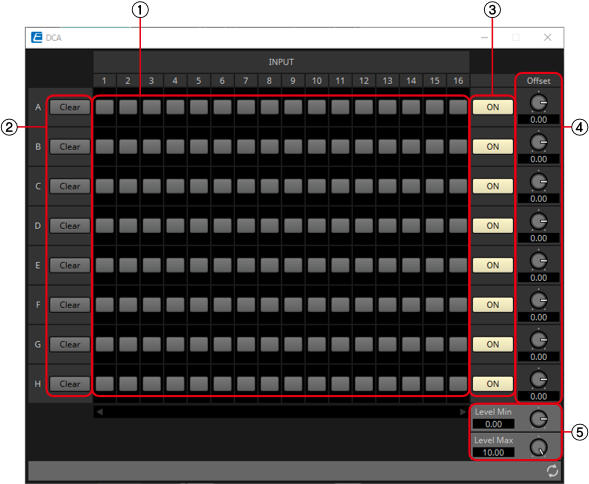
①
登録チャンネルマトリクス
![]()
グループにチャンネルを登録するマトリクスです。縦軸にグループ名(A~H)が、横軸に登録可能なチャンネル名が表示されています。交点をクリックすると、グループに登録できます。チャンネル数が多く画面内に表示しきれない場合は、下にスクロールバーが表示されます。
 : 登録
: 登録
②
[Clear]ボタン
グループに登録したチャンネルを一括で解除するボタンです。
③
[ON]ボタン
![]()
グループごとにオン/オフを切り替えるボタンです。オフにするとグループに登録されている信号をミュートします。
 : オン
: オン
 :オフ(ミュート)
:オフ(ミュート)
任意の入力信号が複数のグループに登録されている場合、登録されているグループの1つでもオフになっていると、その信号はミュートされます。
④
[Offset]ノブ
![]()
グループに登録されている入力チャンネルに加算されるオフセット値です。任意の入力信号が複数のグループに登録されている場合は、登録されているグループのオフセット値がすべて加算されて出力されます。
⑤
[Level Min]/[Level Max]ノブ
オフセット値の下限と上限を設定します。
2.9.2. Control
ポートごとの入出力値のパラメーター型
|
Input Value |
Control Parameter |
Output Value |
||||||
|---|---|---|---|---|---|---|---|---|
|
Type |
Range |
Input Port Name |
Parameter Range |
Output Port Name |
Type |
Range |
||
|
Value |
Num |
0,1 |
● A In1 |
OFF:0、
|
● A In1 |
Value |
Num |
OFF:0、
|
|
Value |
Num |
0,1 |
● B In1 |
OFF:0、
|
● B In1 |
Value |
Num |
OFF:0、
|
|
Value |
Num |
0,1 |
● C In1 |
OFF:0、
|
● C In1 |
Value |
Num |
OFF:0、
|
|
Value |
Num |
0,1 |
● D In1 |
OFF:0、
|
● D In1 |
Value |
Num |
OFF:0、
|
|
Value |
Num |
0,1 |
● E In1 |
OFF:0、
|
● E In1 |
Value |
Num |
OFF:0、
|
|
Value |
Num |
0,1 |
● F In1 |
OFF:0、
|
● F In1 |
Value |
Num |
OFF:0、
|
|
Value |
Num |
0,1 |
● G In1 |
OFF:0、
|
● G In1 |
Value |
Num |
OFF:0、
|
|
Value |
Num |
0,1 |
● H In1 |
OFF:0、
|
● H In1 |
Value |
Num |
OFF:0、
|
|
Value |
Num |
0,1 |
● On A |
OFF:0、
|
● On A |
Value |
Num |
OFF:0、
|
|
Value |
dB |
−∞~10.00 |
● Offset A |
−∞~10.00 |
● Offset A |
Value |
dB |
−∞~10.00 |
|
Normalized |
0.00~10.00 |
|||||||
2.10. Delay
複数のスピーカーがある音響システムの場合、話者の定位がうまくいかないと、近くのスピーカーから音が出ている状態が強調されます。そのようなとき、近くのスピーカーと離れたスピーカーの距離に応じて、近くのスピーカーの音声を遅延させることで自然な音になります。
また、複数のスピーカーからの音が干渉しあう場合に、一方の音声を少し遅延させることで、干渉しあう周波数を移動させ、違和感を生じさせないようにできます。
デザインシートに配置するとき、MonoかStereoかMultiかを選択します。ここではStereoの場合の画像で説明します。

2.10.1. 「Delay」コンポーネントエディター
遅延量を時間や距離などで設定します。
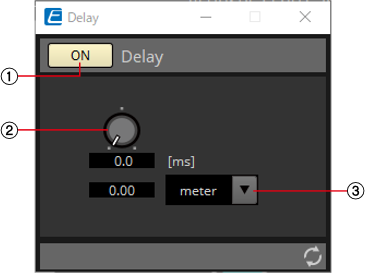
①
Delay [ON]ボタン
![]()
Delayの機能を有効にするか無効にするかを切り替えます。
②
Delay Timeノブ
![]()
ディレイタイム(遅延時間) を設定します。
③
Typeリストボックス
Delay Timeノブで設定したディレイタイム(遅延時間)を選択した単位系に変換して、左側に表示します。
2.10.2. Control
ポートごとの入出力値のパラメーター型
|
Input Value |
Control Parameter |
Output Value |
||||||
|---|---|---|---|---|---|---|---|---|
|
Type |
Range |
Input Port Name |
Parameter Range |
Output Port Name |
Type |
Range |
||
|
Value |
Num |
0,1 |
● On |
OFF:0、
|
● On |
Value |
Num |
OFF:0、
|
|
Value |
dB |
−∞~10.00 |
● Delay Time |
−∞~10.00 |
● Delay Time |
Value |
dB |
−∞~10.00 |
|
Normalized |
0.00~1.00 |
|||||||
2.11. Dynamics: Compressor
ダイナミックレンジを圧縮する信号処理です。入力がある一定のレベル(しきい値)以上の場合に、音が異常になる現象を防ぎます。
デザインシートに配置するとき、MonoかStereoかMultiかを選択します。ここではStereoの場合の画像で説明します。
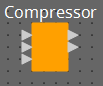
入力の一番下がキーイン信号入力用となります。
2.11.1. 「Compressor」コンポーネントエディター
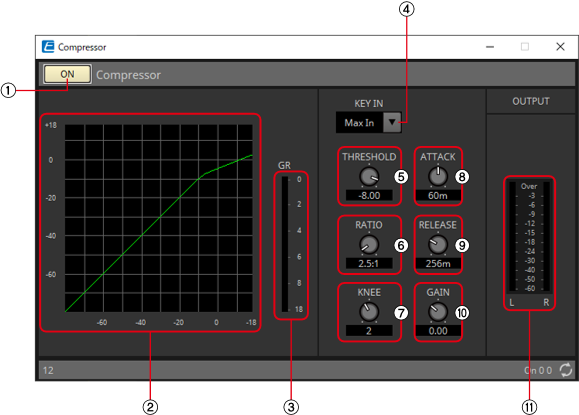
![]() Multiを選択したときは、⑪のメーターは表示されません。別途Meterコンポーネントをご利用ください。
Multiを選択したときは、⑪のメーターは表示されません。別途Meterコンポーネントをご利用ください。
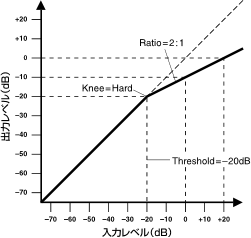
①
Compressor [ON]ボタン
Compressorの機能を有効にするか無効にするかを切り替えます。
②
コンプレッサー曲線
効果をグラフに表示します。横軸が入力信号レベル、縦軸が出力信号レベルを表わします。
③
[GR]メーター
ゲインリダクションの減衰量を表示します。
④
[KEY IN]リストボックス
リストからコンプレッサーを動作させる基準信号となるキーイン信号とする入力信号を選択します。
選択肢は以下となります。
-
[Self]
モノラルチャンネルのコンポーネントで、入力信号をトリガーソースにします。 -
[L]
ステレオチャンネルのコンポーネントで、Lの入力信号をトリガーソースにします。 -
[R]
ステレオチャンネルのコンポーネントで、Rの入力信号をトリガーソースにします。 -
[KeyIn]
キーイン入力をトリガーソースにします。 -
[Max In]
ステレオチャンネルまたはマルチチャンネルのコンポーネントで、複数のチャンネルの信号で最大値の入力信号をトリガーソースにします。 -
1~64
マルチチャンネルのコンポーネントで特定のチャンネル信号をトリガーソースにします。
⑤
[THRESHOLD]ノブ
Compressorの効果がかかるしきい値を設定します。
⑥
[RATIO]ノブ
Compressorの圧縮比を設定します。
しきい値を超えた場合の出力信号を「入力信号:出力信号」という割合で設定します。たとえば4:1にすると、しきい値を超えた信号のレベルを超えた分の1/4に圧縮します。
⑦
[KNEE]ノブ
Compressorのかかりかたを設定します。
[HARD]に設定すると、リミッターのように動作します。[HARD]の設定で不自然になる場合は、数値を上げてください。ただし、数値を上げすぎると、しきい値より下の部分での圧縮量が増えます。
⑧
[ATTACK]ノブ
アタックタイム(入力信号がしきい値を超えてから、Compressorの効果が最大に達するまでの時間)を設定します。
⑨
[RELEASE]ノブ
リリースタイム(入力信号がしきい値を下回ったあと、Compressorの効果がなくなるまでの時間)を設定します。
⑩
[GAIN]ノブ
出力信号のゲインを設定します。
⑪
[OUTPUT]メーター
出力信号レベルを表示します。
2.12. Dynamics: Comp260
ヤマハ独自のVCM (Virtual Circuitry Modeling)技術による、アナログテイストのコンプレッサーです。ライブSRで定番として求められる70年代半ばのコンプレッサー/リミッターを追求し、VCA (Voltage Controlled Amplifier)回路とRMS (Root Mean Square)検出回路を忠実にモデリングしました。コンプレッションカーブ設定(Knee)はHard/Medium/Softの3段階から選択可能です。アタック/リリースタイムも可変で、プリセット設定は初期の機材の固定値を再現しました。トップSRエンジニアの監修により、各パラメーターの効き具合をライブSRに最適化した設計となっています。
デザインシートに配置するとき、MonoかStereoかMultiかを選択します。ここではStereoの場合の画像で説明します。

入力の一番下がキーイン信号入力用となります。
2.12.1. 「Comp260」コンポーネントエディター
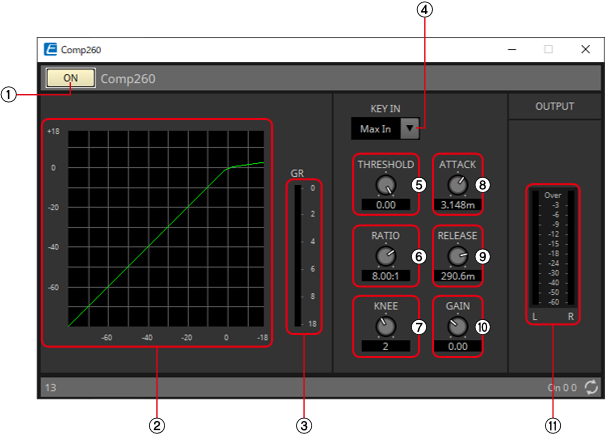
![]() Multiを選択したときは、⑪のメーターは表示されません。別途Meterコンポーネントをご利用ください。
Multiを選択したときは、⑪のメーターは表示されません。別途Meterコンポーネントをご利用ください。
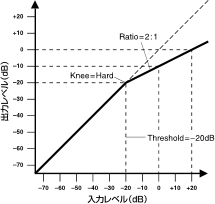
①
Comp260 [ON]ボタン
Comp260の機能を有効にするか無効にするかを切り替えます。
②
コンプレッサー曲線
効果をグラフに表示します。横軸が入力信号レベル、縦軸が出力信号レベルを表わします。
③
[GR]メーター
ゲインリダクションの減衰量を表示します。
④
[KEY IN]リストボックス
リストからコンプレッサーを動作させる基準信号となるキーイン信号とする入力信号を選択します。
選択肢は以下となります。
-
[Self]
モノラルチャンネルのコンポーネントで、入力信号をトリガーソースにします。 -
[L]
ステレオチャンネルのコンポーネントで、Lの入力信号をトリガーソースにします。 -
[R]
ステレオチャンネルのコンポーネントで、Rの入力信号をトリガーソースにします。 -
[KeyIn]
キーイン入力をトリガーソースにします。 -
[Max In]
ステレオチャンネルまたはマルチチャンネルのコンポーネントで、複数のチャンネルの信号で最大値の入力信号をトリガーソースにします。 -
1~64
マルチチャンネルのコンポーネントで特定のチャンネル信号をトリガーソースにします。
⑤
[THRESHOLD]ノブ
Comp260 の効果がかかるしきい値を設定します。
⑥
[RATIO]ノブ
Comp260の圧縮比を設定します。
しきい値を超えた場合の出力信号を「入力信号:出力信号」という割合で設定します。たとえば4:1にすると、しきい値を超えた信号のレベルを超えた分の1/4に圧縮します。
⑦
[KNEE]ノブ
Comp260のかかりかたを設定します。
[HARD] に設定すると、リミッターのように動作します。[HARD]の設定で不自然になる場合は、数値を上げてください。ただし、数値を上げすぎると、しきい値より下の部分での圧縮量が増えます。
⑧
[ATTACK]ノブ
アタックタイム(入力信号がしきい値を超えてから、Comp260の効果が最大に達するまでの時間)を設定します。
⑨
[RELEASE]ノブ
リリースタイム(入力信号がしきい値を下回ったあと、Comp260の効果がなくなるまでの時間)を設定します。
⑩
[GAIN]ノブ
出力信号のゲインを設定します。
⑪
[OUTPUT]メーター
出力信号レベルを表示します。
2.13. Dynamics: De-Esser
ボーカルに含まれる歯擦音などの高域の子音成分のみを検出して、その帯域を圧縮します。
デザインシートに配置するとき、MonoかStereoかを選択します。ここではStereo の場合の画像で説明します。
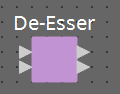
2.13.1. 「De-Esser」コンポーネントエディター
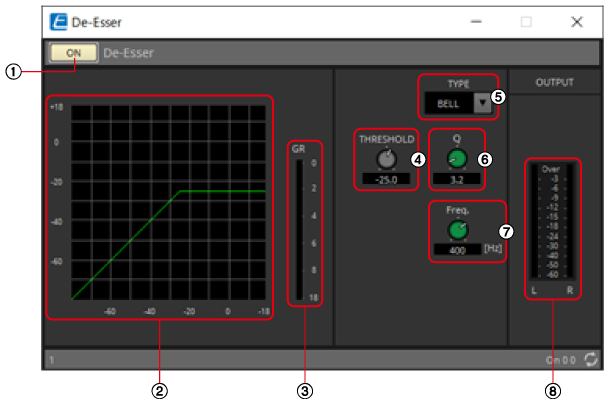
①
De-Esser ONボタン
![]()
De-Esserの機能を有効にするか無効にするかを切り替えます。
②
ダイナミクスグラフ
効果をグラフに表示します。横軸が入力信号レベル、縦軸が出力信号レベルを表わします。
③
[GR]メーター
ゲインリダクションの減衰量を表示します。
④
THRESHOLDノブ
De-Esserの効果がかかるしきい値を設定します。
⑤
TYPEリストボックス
フィルタータイプを選択します。
⑥
Qノブ
フィルターのQを設定します。
TypeがH.SHELFのときQは非表示です。
⑦
Freq.ノブ
フィルターのカットオフ周波数を設定します。
⑧
[OUTPUT]メーター
出力信号レベルを表示します。
2.13.2. Control
ポートごとの入出力値のパラメーター型
|
Input Value |
Control Parameter |
Output Value |
||||||
|---|---|---|---|---|---|---|---|---|
|
Type |
Range |
Input Port Name |
Parameter Range |
Output Port Name |
Type |
Range |
||
|
Value |
Num |
0,1 |
● On |
OFF:0, ON:1 |
● On |
Value |
Num |
OFF:0, ON:1 |
2.14. Dynamics: Ducker
特定のチャンネルに音声信号が入力されたのを受けて、入力チャンネルの音声信号レベル(音量)を小さくする機能です。たとえばマイクを接続しているチャンネルをキーインソースとしてBGMに使用すれば、そのマイクでアナウンス放送を行っている間はBGMが自動的に小さくなり、アナウンス放送が終わると自動的に元に戻る、といった使い方ができます。
デザインシートに配置するとき、MonoかStereoかMultiかを選択します。ここではStereoの場合の画像で説明します。

入力の一番下がキーイン信号入力用となります。
2.14.1. 「Ducker」コンポーネントエディター
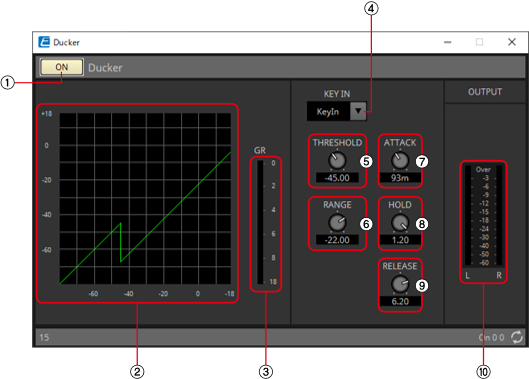
![]() Multiを選択したときは、⑩のメーターは表示されません。別途Meterコンポーネントをご利用ください。
Multiを選択したときは、⑩のメーターは表示されません。別途Meterコンポーネントをご利用ください。
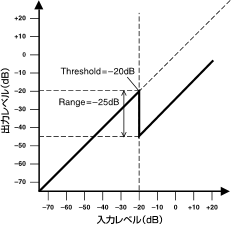
①
Ducker [ON]ボタン
![]()
Ducker の機能を有効にするか無効にするかを切り替えます。
②
ダッキング曲線
効果をグラフに表示します。横軸が入力信号レベル、縦軸が出力信号レベルを表わします。
③
[GR]メーター
ゲインリダクションの減衰量を表示します。
④
[KEY IN]リストボックス
リストからDuckerを動作させる基準信号となるキーイン信号とする入力信号を選択します。
選択肢は以下となります。
-
[Self]
モノラルチャンネルのコンポーネントで、入力信号をトリガーソースにします。 -
[L]
ステレオチャンネルのコンポーネントで、Lの入力信号をトリガーソースにします。 -
[R]
ステレオチャンネルのコンポーネントで、Rの入力信号をトリガーソースにします。 -
[KeyIn]
キーイン入力をトリガーソースにします。 -
[Max In]
ステレオチャンネルまたはマルチチャンネルのコンポーネントで、複数のチャンネルの信号で最大値の入力信号をトリガーソースにします。 -
1~64
マルチチャンネルのコンポーネントで特定のチャンネル信号をトリガーソースにします。
⑤
[THRESHOLD]ノブ
Ducker の効果がかかるしきい値を設定します。
⑥
[RANGE]ノブ
Ducker の効果がかかっているときの減衰量を設定します。
⑦
[ATTACK]ノブ
アタックタイム(入力信号がTHRESHOLDを超えてから[RANGE]ノブで設定した減衰量に到達するまでの時間)を設定します。
⑧
[HOLD]ノブ
ホールドタイム(入力信号がTHRESHOLDを下回ったあと、減衰を解除して戻り始めるまでの待ち時間)を設定します。
⑨
[RELEASE]ノブ
リリースタイム(入力信号が[HOLD]ノブで設定した待ち時間を経たあと、Duckerの効果がなくなるまでの時間)を設定します。設定値は、レベルが6dB変化するのに要する時間で表現されます。
⑩
[OUT]メーター
出力信号レベルを表示します。
2.14.2. Control
ポートごとの入出力値のパラメーター型
|
Input Value |
Control Parameter |
Output Value |
||||||
|---|---|---|---|---|---|---|---|---|
|
Type |
Range |
Input Port Name |
Parameter Range |
Output Port Name |
Type |
Range |
||
|
Value |
Num |
0,1 |
● On |
OFF:0、
|
● On |
Value |
Num |
OFF:0、
|
2.15. Dynamics: Gate
一定の音量以上の音声だけを通す信号処理です。マイクから入力がない場合や、入力がある一定のレベル(しきい値)以下の場合に、小さなノイズを切るようなときに使用します。
デザインシートに配置するとき、MonoかStereoかMultiかを選択します。ここではStereoの場合の画像で説明します。

入力の一番下がキーイン信号入力用となります。
2.15.1. 「Gate」コンポーネントエディター
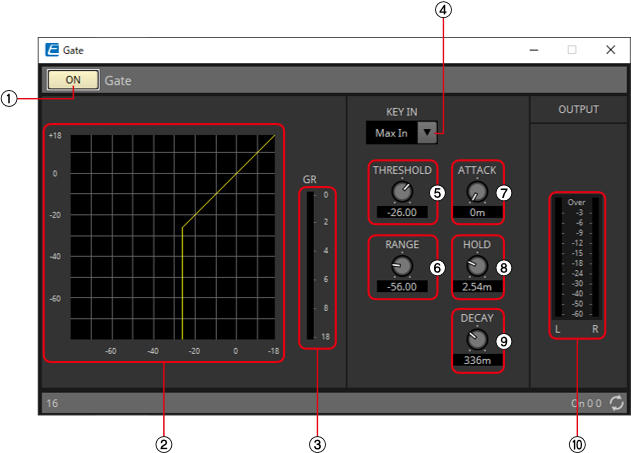
![]() Multiを選択したときは、⑩のメーターは表示されません。別途Meterコンポーネントをご利用ください。
Multiを選択したときは、⑩のメーターは表示されません。別途Meterコンポーネントをご利用ください。
①
Gate [ON]ボタン
![]()
Gateの機能を有効にするか無効にするかを切り替えます。
②
ゲート曲線
効果をグラフに表示します。横軸が入力信号レベル、縦軸が出力信号レベルを表わします。
③
[GR]メーター
ゲインリダクションの減衰量を表示します。
④
[KEY IN]リストボックス
リストからゲートを動作させる基準信号となるキーイン信号とする入力信号を選択します。
選択肢は以下となります。
-
[Self]
モノラルチャンネルのコンポーネントで、入力信号をトリガーソースにします。 -
[L]
ステレオチャンネルのコンポーネントで、Lの入力信号をトリガーソースにします。 -
[R]
ステレオチャンネルのコンポーネントで、Rの入力信号をトリガーソースにします。 -
[KeyIn]
キーイン入力をトリガーソースにします。 -
[Max In]
ステレオチャンネルまたはマルチチャンネルのコンポーネントで、複数のチャンネルの信号で最大値の入力信号をトリガーソースにします。 -
1~64
マルチチャンネルのコンポーネントで特定のチャンネル信号をトリガーソースにします。
⑤
[THRESHOLD]ノブ
Gateの効果がかかるしきい値を設定します。
⑥
[RANGE]ノブ
Gate の効果がかかっているときの減衰量を設定します。
⑦
[ATTACK]ノブ
アタックタイム(入力信号がTHRESHOLDを超えてからGateが開くまでの時間)を設定します。
⑧
[HOLD]ノブ
ホールドタイム(入力信号がTHRESHOLDを下回ったあと、Gateが閉じ始めるまでの待ち時間)を設定します。
⑨
[DECAY]ノブ
ディケイタイム(入力信号がHOLDの待ち時間を経たあと、Gateが閉じるまでの待ち時間)を設定します。
⑩
[OUT]メーター
出力信号レベルを表示します。
2.15.2. Control
ポートごとの入出力値のパラメーター型
|
Input Value |
Control Parameter |
Output Value |
||||||
|---|---|---|---|---|---|---|---|---|
|
Type |
Range |
Input Port Name |
Parameter Range |
Output Port Name |
Type |
Range |
||
|
Value |
Num |
0,1 |
● On |
OFF:0、
|
● On |
Value |
Num |
OFF:0、
|
|
- |
- |
- |
- |
OFF:0、
|
● Gate Open |
Value |
Num |
0,1 |
2.16. Dynamics: Limiter
しきい値を超えた入力信号を∞:1で圧縮し、しきい値より大きい信号が出力されるのを防ぎます。主に過大入力によるパワーアンプやスピーカーシステムの破損防止に用いられます。
デザインシートに配置するとき、MonoかStereoかMultiかを選択します。ここではStereoの場合の画像で説明します。

入力の一番下がキーイン信号入力用となります。
2.16.1. 「Limiter」コンポーネントエディター
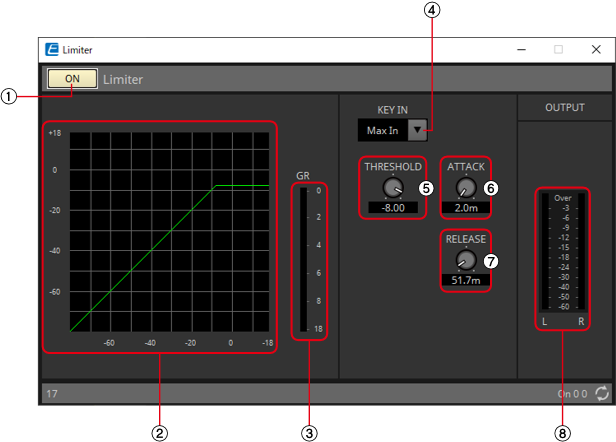
![]() Multiを選択したときは、⑧のメーターは表示されません。別途Meterコンポーネントをご利用ください。
Multiを選択したときは、⑧のメーターは表示されません。別途Meterコンポーネントをご利用ください。
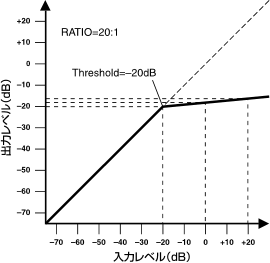
①
Limiter [ON]ボタン
![]()
Limiterの機能を有効にするか無効にするかを切り替えます。
②
リミッター曲線
効果をグラフに表示します。横軸が入力信号レベル、縦軸が出力信号レベルを表わします。
③
[GR]メーター
ゲインリダクションの減衰量を表示します。
④
[KEY IN]リストボックス
リストからリミッターを動作させる基準信号となるキーイン信号とする入力信号を選択します。
選択肢は以下となります。
-
[Self]
モノラルチャンネルのコンポーネントで、入力信号をトリガーソースにします。 -
[L]
ステレオチャンネルのコンポーネントで、Lの入力信号をトリガーソースにします。 -
[R]
ステレオチャンネルのコンポーネントで、Rの入力信号をトリガーソースにします。 -
[KeyIn]
キーイン入力をトリガーソースにします。 -
[Max In]
ステレオチャンネルまたはマルチチャンネルのコンポーネントで、複数のチャンネルの信号で最大値の入力信号をトリガーソースにします。 -
1~64
マルチチャンネルのコンポーネントで特定のチャンネル信号をトリガーソースにします。
⑤
[THRESHOLD]ノブ
![]()
Limiter の効果がかかるしきい値を設定します。
⑥
[ATTACK]ノブ
アタックタイム(入力信号がTHRESHOLDを超えてからLimiterの効果が最大になるまでの時間)を設定します。
⑦
[RELEASE]ノブ
リリースタイム(入力信号がTHRESHOLDを下回ったあと、Limiterの効果がなくなるまでの時間)を設定します。
⑧
[OUTPUT]メーター
出力信号レベルを表示します。
2.16.2. Control
ポートごとの入出力値のパラメーター型
|
Input Value |
Control Parameter |
Output Value |
||||||
|---|---|---|---|---|---|---|---|---|
|
Type |
Range |
Input Port Name |
Parameter Range |
Output Port Name |
Type |
Range |
||
|
Value |
Num |
0,1 |
● On |
OFF:0、
|
● On |
Value |
Num |
OFF:0、
|
|
Value |
dB |
−∞~10.00 |
● Threshold |
−∞~10.00 |
● Threshold |
Value |
dB |
−∞~10.00 |
|
Normalized |
0.00~1.00 |
|||||||
|
- |
- |
- |
- |
OFF:0、
|
● Exceeded |
Value |
Num |
0,1 |
2.17. Dynamics: Paging Ducker
TRIGGER [ON]ボタンのオン/オフによってプログラムソースの音声信号レベルをコントロールする機能です。
TRIGGER [ON]ボタンや[RANGE]インジケーターはGPIやRemote Control Setup Listに登録できるので、外部からコントロールしたり外部のLEDを点灯させることができます。
デザインシートに配置するとき、MonoかStereoかMultiかを選択します。ここではStereoの場合の画像で説明します。
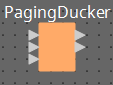
入力の一番下がページングマイクからの信号入力用となります。
2.17.1. 「Paging Ducker」コンポーネントエディター
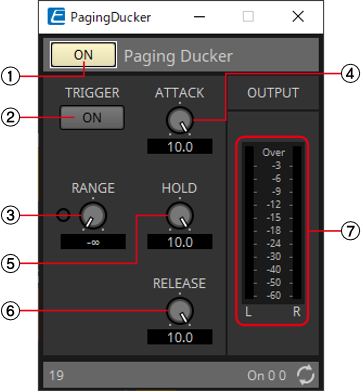
![]() Multiを選択したときは、メーターは表示されません。別途Meterコンポーネントをご利用ください。
Multiを選択したときは、メーターは表示されません。別途Meterコンポーネントをご利用ください。

①
Paging Ducker [ON]ボタン
![]()
Paging Duckerの機能を有効にするか無効にするかを切り替えます。
②
TRIGGER [ON]ボタン
![]()
オンにするとプログラムソースの音声信号レベルを[RANGE]ノブで設定した値まで下げます。オフにするとプログラムソースの音声信号レベルを元に戻します。ページングマイクのトークスイッチ/ボタンと連動するように設定してください。
③
[RANGE]ノブ/インジケーター
![]()
ノブでTRIGGER [ON]ボタンがオンになったときのプログラムソースの音声信号レベルを設定します。ノブで設定したレベルまで下がったときにインジケーターが点灯します。GPIにLEDを付け、[RANGE]インジケーターをGPIに登録すると、ページングマイクが有効になったかどうかの確認ができます。
④
[ATTACK]ノブ
TRIGGER [ON]ボタンがオンになってから、[RANGE]ノブで設定したレベルにプログラムソースの音声信号レベルを下げるまでの時間を設定します。
⑤
[HOLD]ノブ
TRIGGER [ON]ボタンがオフになってから、プログラムソースの音声信号レベルを元に戻し始める時間を設定します。
⑥
[RELEACE]ノブ
![]()
[HOLD]ノブで設定した時間から、プログラムソースの音声信号レベルを元に戻すまでの時間を設定します。
⑦
[OUTPUT]メーター
出力信号レベルを表示します。
2.17.2. Control
ポートごとの入出力値のパラメーター型
|
Input Value |
Control Parameter |
Output Value |
||||||
|---|---|---|---|---|---|---|---|---|
|
Type |
Range |
Input Port Name |
Parameter Range |
Output Port Name |
Type |
Range |
||
|
Value |
Num |
0,1 |
● On |
OFF:0、
|
● On |
Value |
Num |
OFF:0、
|
|
Value |
Num |
0,1 |
● Trigger |
OFF:0、
|
● Trigger |
Value |
Num |
OFF:0、
|
|
Value |
dB |
−∞~10.00 |
● Release |
−∞~10.00 |
● Release |
Value |
dB |
−∞~10.00 |
|
Normalized |
0.00~1.00 |
|||||||
|
- |
- |
- |
- |
OFF:0、
|
● Range Indicator |
Value |
Num |
0,1 |
2.18. Dynamics: Program Ducker
キーイン信号のレベルがしきい値を超えたとき、出力信号を減衰させます(または減衰させていた信号を元のレベルに戻します)。
デザインシートに配置するとき、MonoかStereoかMultiかを選択します。ここではStereo の場合の画像で説明します。
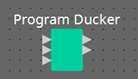
入力の一番下がキーイン信号入力用となります。
2.18.1. 「Program Ducker」コンポーネントエディター
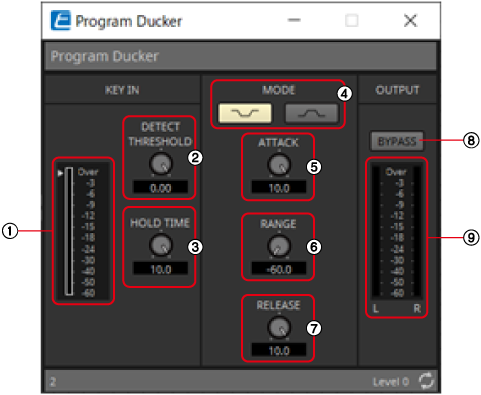
①
KEY INメーター
キーイン信号のレベルを表示します。
②
DETECT THRESHOLDノブ
キーイン信号を検出するしきい値を設定します。
設定したレベルは、KeyInメーター横に三角印で表示されます。
③
HOLD TIMEノブ
キーイン信号を検出している状態からキーイン信号がしきい値を下回ったあとも動作を計測する時間を設定します。
④ MODEボタン
 キーイン信号検出時に出力レベルを減衰させます。通常時の出力レベルは0dBです。減衰時の減衰レベルはRANGEで設定します。
キーイン信号検出時に出力レベルを減衰させます。通常時の出力レベルは0dBです。減衰時の減衰レベルはRANGEで設定します。
 キーイン信号未検出時は出力レベルを減衰させ、キーイン信号検出時に出力レベルを元のレベルに戻します。
キーイン信号未検出時は出力レベルを減衰させ、キーイン信号検出時に出力レベルを元のレベルに戻します。
通常時の減衰レベルは、RANGEで設定します。動作時の出力レベルは0 dBです。
⑤
ATTACKノブ
キーイン信号を検出後、目標となる出力レベルに到達するまでの時間を設定します。
⑥
RANGEノブ
減衰させるレベルを設定します。MODEが凹の場合はキーイン信号検出時の減衰レベル、凸の場合はキーイン信号未検出時の通常レベルとなります。
⑦
RELEASEノブ
キーイン信号がしきい値を下回り、HOLD TIMEを経過したあと、出力レベルが元のレベルに戻るまたは減衰するまでの時間を設定します。
⑧
BYPASSボタン
減衰効果をバイパスします。
⑨
[OUTPUT]メーター
出力信号レベルを表示します。
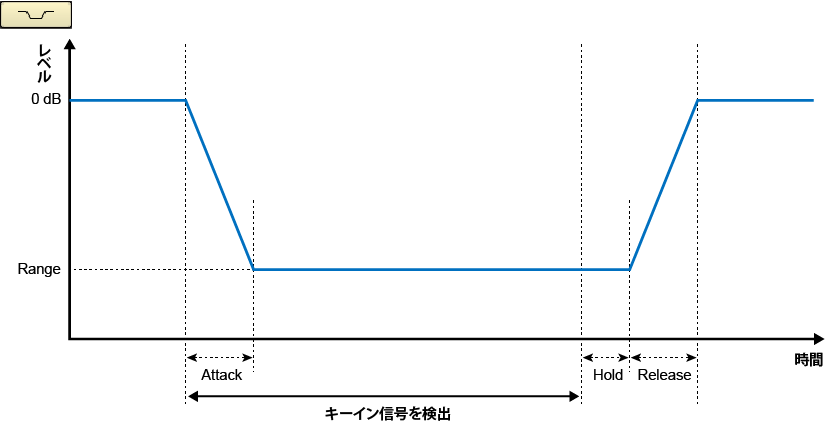
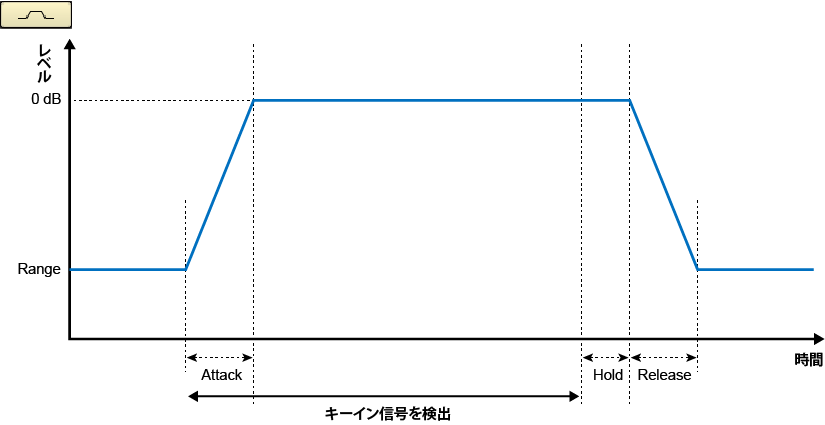
2.19. Effect: Ping Pong Delay
ディレイ音が交互左右に等間隔で繰り返されるディレイエフェクトです。
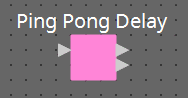
2.19.1. 「Ping Pong Delay」コンポーネントエディター
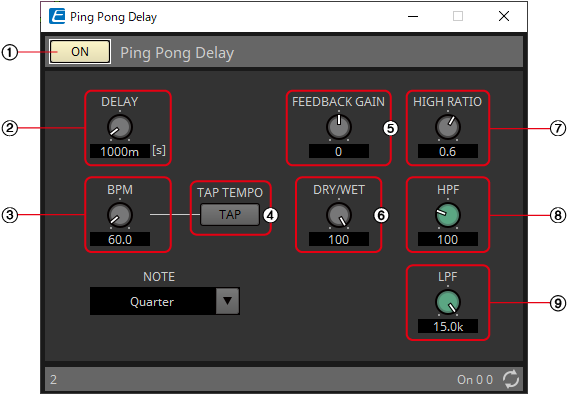
①
Pink Pong Delay ONボタン
![]()
Ping Pong Delayの機能を有効にするか無効にするかを切り替えます。
②
DELAY
ディレイタイムを設定します。
BPMまたはNOTEが変更されたとき、連動して変わります。
③
BPM
テンポを設定します。
④
TAP TEMPO
複数回ボタンをクリックまたはボタンにフォーカスがあるときにPCのリターンキー複数回押すことで、クリックまたはキーの間隔からBPMを自動で算出します。
![]() DELAYを算出するための基準を決めます。
DELAYを算出するための基準を決めます。
⑤
FEEDBACK GAIN
フィードバックの量を設定します。
⑥
DRY/WET
原音とエフェクト音のバランスを調節します。この値を0%にすると原音だけが、100%にするとエフェクト音だけが出力されます。
⑦
HIGH RATIO
フィードバックの広域成分の量を設定します。
⑧
HPF
ハイパスフィルターのカットオフ周波数を設定します。
⑨
LPF
ローパスフィルターのカットオフ周波数を設定します。
2.19.2. Control
ポートごとの入出力値のパラメーター型
|
Input Value |
Control Parameter |
Output Value |
||||||
|---|---|---|---|---|---|---|---|---|
|
Type |
Range |
Input Port Name |
Parameter Range |
Output Port Name |
Type |
Range |
||
|
Value |
Num |
0,1 |
● On |
OFF:0、
|
● On |
Value |
Num |
OFF:0、
|
2.20. Effect: REV-X
REV-Xは高密度で豊かな残響の音質、なめらかな減衰、原音を生かす広がりと奥行きといった特長を持つリバーブアルゴリズムです。音場や目的に合わせてREV-X HALL、REV-X ROOM、REV-X PLATEの3種類を選択できます。

入出力はステレオで、上から1L、1Rになります。
2.20.1. 「REV-X」コンポーネントエディター
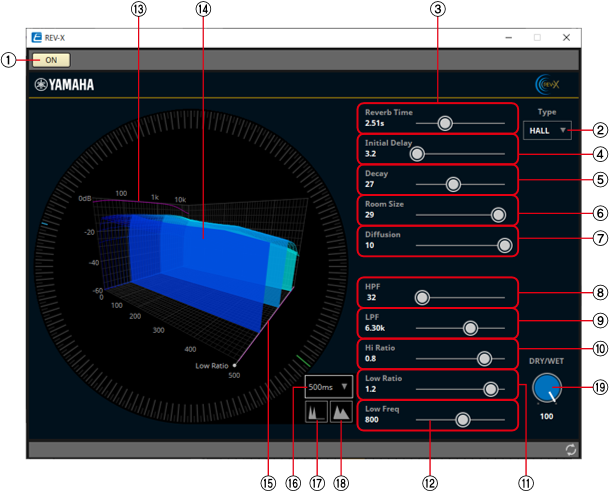
①
[ON]ボタン
![]()
REV-Xをオン/オフします。
②
[Type]リスト
エフェクトタイプを選択します。
③
Reverb Time
残響が減衰して消えるまでの時間です。値を大きくするほど残響が持続します。
④
Initial Delay
原音が入力されてから残響が始まるまでの遅れです。値を大きくするほど残響の発生が遅れます。
⑤
Decay
残響のエンベローブ形状です。値によって残響の特性が変化します。
⑥
Room Size
空間の広さです。値を大きくするほど広い空間をシミュレートします。この値はReverb Timeと連動しています。この値を変えると、Reverb Timeも変化します。
⑦
Diffusion
残響の密度と広がりです。値を大きくするほど密度が増し、広がり感が強くなります。
⑧
HPF
残響の低域成分をカットするフィルターです。この値で指定した周波数以下の成分がカットされます。このフィルターは原音には影響を与えません。
⑨
LPF
残響の高域成分をカットするフィルターです。この値で指定した周波数以上の成分がカットされます。このフィルターは原音には影響を与えません。
⑩
Hi Ratio
高域の残響の長さです。高域の残響時間をReverb Timeとの比率で指定します。
⑪
Low Ratio
低域の残響の長さです。低域の残響時間をReverb Timeとの比率で指定します。
⑫
Low Freq
Lo Ratioの基準になる周波数です。この値以下の周波数帯域がLow Ratioの影響を受けます。
⑬
フィルター周波数特性曲線
HPFとLPFの値によって曲線が変化します。
⑭
残響イメージ図
高域(10 kHz)、中域(1 kHz)、低域(100 Hz)の残響のイメージ図です。各パラメーターの値によって変化します。縦軸がレベル、横軸が残響時間、形状がエンベローブを表わします。
⑮
残響時間曲線
高域(10 kHz)、中域(1 kHz)、低域(100 Hz)の残響時間を表わす曲線です。Reverb Time、Hi Ratio、Lo Ratioの値によって曲線が変化します。
⑯
Zoom
時間軸(グラフの横軸)に割り当てる時間の長さを秒単位で表示します。
⑰
ズームアウトボタン
時間軸(グラフの横軸)に割り当てられる秒数が増えます。その結果、グラフの横幅が縮小表示されます。
⑱
ズームインボタン
時間軸(グラフの横軸)に割り当てられる秒数が減ります。その結果、グラフの横幅が拡大表示されます。
⑲
DRY/WETノブ
原音とエフェクト音のバランスを調節します。この値を0%にすると原音だけが、100%にするとエフェクト音だけが出力されます。
2.20.2. Control
ポートごとの入出力値のパラメーター型
|
Input Value |
Control Parameter |
Output Value |
||||||
|---|---|---|---|---|---|---|---|---|
|
Type |
Range |
Input Port Name |
Parameter Range |
Output Port Name |
Type |
Range |
||
|
Value |
Num |
0,1 |
● On |
OFF:0、
|
● On |
Value |
Num |
OFF:0、
|
2.21. EQ: GEQ
GEQの設定をします。
GEQのバンド数は7/15/31からデザインシートに配置するときに指定できます。ここでは31バンドにしたときの画面で説明します。
デザインシートに配置するとき、MonoかStereoかMultiと、バンド数を選択します。ここではStereoの場合の画像で説明します。

2.21.1. 「GEQ」コンポーネントエディター
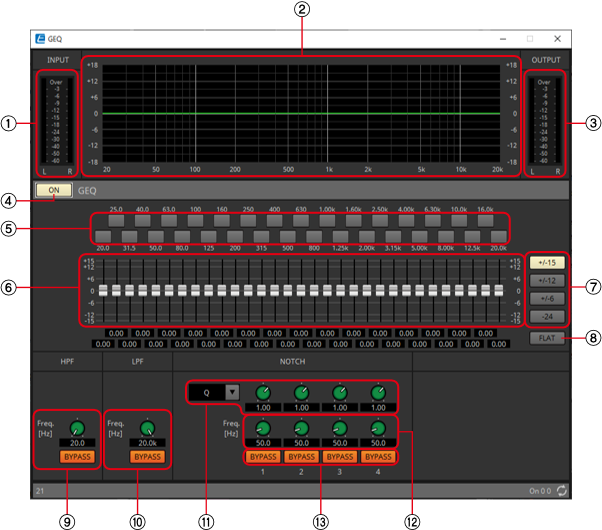
![]() Multiを選択したときは、メーターは表示されません。別途Meterコンポーネントをご利用ください。
Multiを選択したときは、メーターは表示されません。別途Meterコンポーネントをご利用ください。
①
[INPUT]メーター
入力信号レベルを表示します。
②
EQ曲線
特性をグラフに表示します。
③
[OUTPUT]メーター
出力信号レベルを表示します。
④
GEQ [ON]ボタン
GEQ の機能を有効にするか無効にするかを切り替えます。
⑤
バイパスボタン
各バンドでバイパスするかしないかを設定します。ボタンをクリックして点灯させたバンドをバイパスします。
⑥
ゲインフェーダー
各バンドの出力ゲインを設定します。
⑦
[±15]/[±12]/[±6]/[‒24]ボタン
GEQ のゲイン調整の幅を選択します。クリックするとゲインフェーダーやEQ曲線の表示が幅に合わせて変化します。
⑧
[FLAT]ボタン
すべてのゲインフェーダーを0位置に移動させます。
⑨
[HPF]ノブ/HPF[BYPASS]ボタン
ハイパスフィルターのカットオフ周波数を設定します。ハイパスフィルターを使用しない場合は、[BYPASS]ボタンをクリックしてオン(点灯)にしてください。
⑩
[LPF]ノブ/LPF[BYPASS]ボタン
ローパスフィルターのカットオフ周波数を設定します。ローパスフィルターを使用しない場合は、[BYPASS]ボタンをクリックしてオン(点灯)にしてください。
⑪
[B/W-Q]リスト/ノブ
ノッチフィルターで変化させる周波数帯域の幅の種類をリストボックスで選択し、ノブで幅を設定します。
⑫
[Freq.]ノブ
ノッチフィルターの中心周波数を設定します。
⑬
NOTCH [BYPASS]ボタン
ノッチフィルターのバイパスのオン/オフを設定します。ノッチフィルターを使用しない場合は、オン(点灯)にしてください。
2.22. EQ: PEQ
PEQの設定をします。
PEQのバンド数はデザインシートに配置するときに指定できます。ここでは8バンドにしたときの画面で説明します。
デザインシートに配置するとき、MonoかStereoかMultiと、バンド数を選択します。ここではStereoの場合の画像で説明します。

2.22.1. 「PEQ」コンポーネントエディター
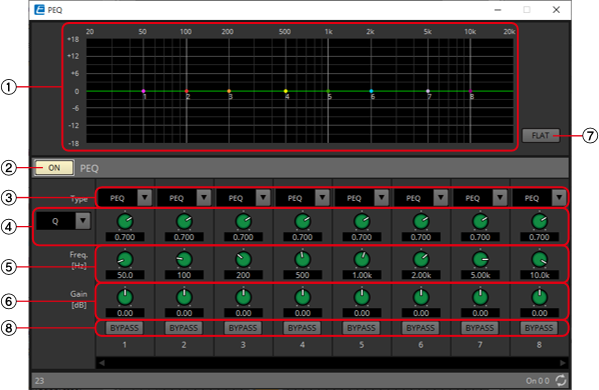
①
EQ曲線
特性をグラフに表示します。グラフ上のポイントをドラッグすると設定を変更できます。コンピューターのキーボードの
②
PEQ [ON]ボタン
PEQ の機能を有効にするか無効にするかを切り替えます。
③
[Type]リストボックス
各バンドに設定するフィルターのタイプを選択します。選択したタイプに合わせて下のノブの数が増減します。
フィルターの内容は以下のとおりです。
-
PEQ (Parametric Equalizer)
指定した周波数付近の音量をQで指定した幅で増減します。 -
L.SHELF (Low Shelf)
指定した周波数以下の低域全体の音量を増減します。バスブーストなどに使用します。
[6dB/Oct]と[12dB/Oct]は、オクターブあたりの減衰量を設定します。 -
H.SHELF (High Shelf)
指定した周波数以上の高域全体の音量を増減します。ハイブーストなどに使用します。
[6dB/Oct]と[12dB/Oct]は、オクターブあたりの減衰量を設定します。 -
HPF(High Pass Filter)
指定した周波数以下の帯域をカットします。 -
LPF(Low Pass Filter)
指定した周波数以上の帯域をカットします。
④
Q-B/W[OCT]リストボックス/ノブ
各バンドの周波数帯域の幅の種類をリストボックスで選択し、ノブで幅を設定します。[B/W]ではOctave単位での設定となります。
⑤
[Freq]ノブ
各バンドの中心周波数を設定します。
⑥
[Gain]ノブ
各バンドの周波数のゲインを設定します。
⑦
[FLAT]ボタン
すべての[Gain]ノブを0位置に移動させます。
⑧
[BYPASS]ボタン
各バンドでバイパスするかしないかを設定します。ボタンをクリックして点灯させたバンドをバイパスします。
2.23. Fader
各チャンネルの出力レベルを調整します。
デザインシートに配置するとき、MonoかStereoかMultiと、チャンネル数を選択します。ここではモノラル8 チャンネルの場合の画像で説明します。
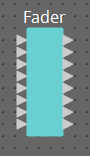
Stereoを選んだ場合、上から1L、1R、2L、2Rになります。
2.23.1. 「Fader」コンポーネントエディター
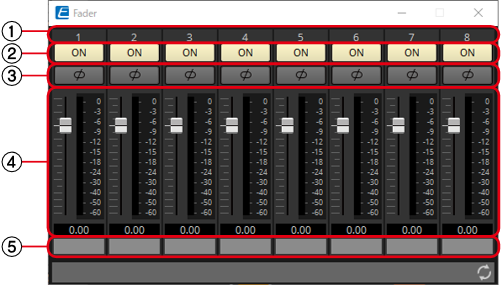
![]() Multiを選択したときは、メーターは表示されません。別途Meterコンポーネントをご利用ください。
Multiを選択したときは、メーターは表示されません。別途Meterコンポーネントをご利用ください。
①
チャンネルインデックス
チャンネル番号を表示します。
②
[ON]ボタン
![]()
各チャンネルの出力を有効にするか無効にするかを切り替えます。
③
[⌀]ボタン
各チャンネルの出力信号の位相を反転するかしないかを切り替えます。ボタンをクリックして点灯させたチャンネルの出力信号の位相を反転させます。
④
フェーダー
![]()
各チャンネルの出力信号レベルを設定します。フェーダーを右クリックすると、コンテキストメニューが表示され、[0dB]または[‒Infinity]を選択できます。
⑤
ポート名
ポートの名称を表示/編集します。コンポーネントのポートの「Label」と連動します。
2.23.2. Control
ポートごとの入出力値のパラメーター型
|
Input Value |
Control Parameter |
Output Value |
||||||
|---|---|---|---|---|---|---|---|---|
|
Type |
Range |
Input Port Name |
Parameter Range |
Output Port Name |
Type |
Range |
||
|
Value |
dB |
−∞~10.00 |
● Level Ch1 |
−∞~10.00 |
● Level Ch1 |
Value |
dB |
−∞~10.00 |
|
Normalized |
0.00~1.00 |
|||||||
|
Value |
Num |
0,1 |
● On Ch1 |
OFF:0、
|
● On Ch1 |
Value |
Num |
OFF:0、
|
2.24. Feedback Suppressor: Notch FBS
Feedback Suppressor(以降FBS)とは、マイクにスピーカーからの音声が回り込むと生じる不快なハウリングを防ぐ機能です。ハウリングは耳障りなだけではなく、スピーカーに負担をかけ、壊してしまうこともあります。そのハウリングを防ぐには、マイク位置になるべく拡声されないようにスピーカーを配置します。それでもハウリングが起きる場合は、FBSを使用するとハウリングマージンを改善できます。
Notch FBSはノッチフィルターでフィードバックポイントのレベルを下げます。

2.24.1. 「Notch FBS」コンポーネントエディター
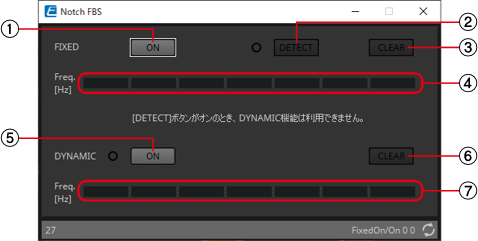
FIXED
スピーカーやマイクの設置後、DMEの設定時に、現在の音響設備にあるハウリングポイントを事前に見つけて、フィルターを設定する方式です。位置が固定されているマイクに対して有効です。
①
FIXED [ON]ボタン
![]()
測定結果を有効にするか無効にするかを切り替えます。
②
[DETECT]ボタン
測定を開始するか停止するかを切り替えます。オンライン時のみ有効です。測定は自動で終了しません。また測定中はDYNAMICによるフィルターは無効となります。測定の仕方については
「FIXED方式のFBS測定をする」
を参照してください。
③
[CLEAR]ボタン
フィルターの設定をクリアします。
④
[Freq.]
設定したフィルターの周波数を表示します。最大7個のフィルターが設定されます。
DYNAMIC
DMEを運用しているとき、絶えず変化するハウリングポイントを見つけてフィルターの設定を更新する方式です。位置が固定できずさまざまな場所で使用するワイヤレスマイクなどに対して有効です。
⑤
DYNAMIC [ON]ボタン
![]()
DYNAMIC機能を有効にするか無効にするかを切り替えます。オンにするとFBSの動作を開始します。
⑥
[CLEAR]ボタン
フィルターの設定をクリアします。
⑦
[Freq.]
設定したフィルターの周波数を表示します。最大7個のフィルターが設定されます。
![]()
-
インジケーターは以下のタイミングで点灯します。
-
周波数が表示されたとき
-
すでに表示されている周波数が書き換わるとき
-
-
FIXEDの場合は、7個のフィルターがすべて表示されたあとも近い周波数をまとめたりなど計算を繰り返します。一方、DYNAMICの場合は、7個すべてが表示されたあとにさらに新たなハウリングが見つかると、設定された順序が古く、かつ音質に影響の小さい設定のフィルターが破棄されて、新しい設定に置き換わります。フィルターは、設定されてから一定時間経過すると自動的に破棄されます。
-
すべての環境でハウリングが完全に除去できるわけではありません。
-
フェーダーやゲインなどを上げたときに、ハウリングが自動的に消えずにより大きくなるような場合は、フェーダーやゲインなどを下げてスピーカーの破損などを防いでください。
FIXED方式のFBS測定をする
十分な効果を得るため、測定はマイクやスピーカーなどの音響設備を設置し、出力側の
EQ
などを調整したあとに行います。必要に応じてDYNAMIC機能との併用も可能です。
1.
パワーアンプの出力音量を調整します。
マイクで声を出しながら、パワーアンプの出力を少しずつ上げ、実際に運用する音量になるよう調整してください。また、手をたたき、ハウリングが発生しないことを確認してください。
2.
ハウリングを除去したい空間を無音状態にします。
3.
測定するマイクの入力を絞りきります。
入力を絞る方法として、Inputのゲインを調整したり、Faderで出力を調整したり方法は複数あります。配置したコンポーネントから適切なコンポーネントのパラメーターで調整してください。
4.
[DETECT]ボタンをクリックして、測定を開始します。
5.
測定するマイクの入力を少しずつ上げます。
ハウリングが発生しますが、DMEがすぐにその周波数を検知しフィルターを挿入します。
この操作を繰り返します。適切な結果が得られたら、[DETECT]ボタンをクリックして、測定を終了します。
![]() 効果が感じられない場合は、測定に失敗している可能性があります。[CLEAR]ボタンをクリックして測定結果を破棄してください。再度設定する場合はマイクやスピーカーの位置や向き、出力音量を調整して上記手順の1 から作業を行ってください。
効果が感じられない場合は、測定に失敗している可能性があります。[CLEAR]ボタンをクリックして測定結果を破棄してください。再度設定する場合はマイクやスピーカーの位置や向き、出力音量を調整して上記手順の1 から作業を行ってください。
全体の音量が極端に上がっていたり、マイクとスピーカーが接近しすぎたり、スピーカーからの音がマイクに直接入ったりすると測定が正確に行われない場合があります。
![]() DMEは複数のハウリングポイントを同時に測定できません。フェーダーやゲインなどをゆっくりと上げてハウリングが少しずつ起きるようにすることで、適切な結果が得られるようになります。
DMEは複数のハウリングポイントを同時に測定できません。フェーダーやゲインなどをゆっくりと上げてハウリングが少しずつ起きるようにすることで、適切な結果が得られるようになります。
2.24.2. Control
ポートごとの入出力値のパラメーター型
|
Input Value |
Control Parameter |
Output Value |
||||||
|---|---|---|---|---|---|---|---|---|
|
Type |
Range |
Input Port Name |
Parameter Range |
Output Port Name |
Type |
Range |
||
|
Value |
Num |
0,1 |
● Fixed On |
OFF:0、
|
● Fixed On |
Value |
Num |
OFF:0、
|
|
Value |
Num |
0,1 |
● Dynamic On |
OFF:0、
|
● Dynamic On |
Value |
Num |
OFF:0、
|
2.25. Feedback Suppressor: Pitch Shift FBS
Feedback Suppressor(以降FBS)とは、マイクにスピーカーからの音声が回り込むと生じる不快なハウリングを防ぐ機能です。ハウリングは耳障りなだけではなく、スピーカーに負担をかけ、壊してしまうこともあります。そのハウリングを防ぐには、マイク位置になるべく拡声されないようにスピーカーを配置します。それでもハウリングが起きる場合は、FBSを使用するとハウリングマージンを改善できます。
Pitch Shift FBSはフィードバックした周波数ポイントのピッチをピッチシフトによってわずかにピッチを変更しフィードバックループを絶ちます。
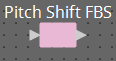
2.25.1. 「Pitch Shift FBS」コンポーネントエディター
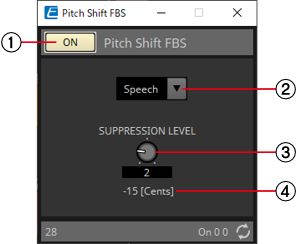
①
Pitch Shift FBS[ON]ボタン
![]()
Pitch Shift FBS機能を有効にするか無効にするかを切り替えます。オンにするとPitch Shift FBSの動作を開始します。
②
モードリストボックス
入力信号の種類を選択します。
モードの内容は以下のとおりです。
-
Speech
入力信号がスピーチの場合に選択します。 -
Music
入力信号が音楽の場合に選択します。
③
[SUPPRESSION LEVEL]ノブ
ハウリングを抑制する強さを設定します。値を大きくすると効果が強くなります。
④
[Cents]
効果によるピッチチェンジ量をcent単位で表示します。
2.25.2. Control
ポートごとの入出力値のパラメーター型
|
Input Value |
Control Parameter |
Output Value |
||||||
|---|---|---|---|---|---|---|---|---|
|
Type |
Range |
Input Port Name |
Parameter Range |
Output Port Name |
Type |
Range |
||
|
Value |
Num |
0,1 |
● On |
OFF:0、
|
● On |
Value |
Num |
OFF:0、
|
2.26. Filter: BPF
フィルターは、特定の周波数帯域を通過させ、周波数帯域外を減少させます。
DMEにはBPF(バンドパスフィルター)、HPF(ハイパスフィルター)、LPF(ローパスフィルター)の3種類のフィルターが搭載されています。デザインシートに配置するとき、MonoかStereoかMultiかを選択します。ここではStereoの場合の画像で説明します。
各コンポーネントエディターの[HPF]リストボックス、[LPF]リストボックスでフィルターの減衰量と種類を選択することができます。
フィルターの減衰量は、[6dB/Oct]、[12dB/Oct]、[18dB/Oct]、[24dB/Oct]、[36dB/Oct]、[48dB/Oct]から設定できます。数値の小さいものはゆるやかに減衰し、数値の大きいものは急激に減衰します。
フィルターの種類は以下のとおりです。
-
Thru
フィルターはかかりません。減衰せず、どの周波数でも一定の特性になります。 -
AdjustGc(Adjustable Gc)
選択するとGcのノブが表示されます。
Gc(カットオフ周波数におけるゲイン)を‒6~+6dBの間で調整します。‒3dBにするとButterworthフィルター、‒6dBにするとLinkwitz-Rileyフィルターになります。 -
Butrwrth (Butterworth)
最も一般的な特性です。通過域は平坦で、カットオフ周波数におけるゲインは‒3dBです。 -
Bessel
位相特性を重視した曲線で、減衰はButterworthよりゆるやかですが、方形波を通過させた場合に波形の乱れがありません。 -
Linkwitz (Linkwitz-Riley)
フィルターの次数は2の累乗で、LPFとHPFの出力を電圧合成したとき、全周波数帯域でゲインが0dBになるような特性です。通過域は平坦ですが、カットオフ周波数におけるゲインは‒6dBです。

2.26.1. 「BPF」コンポーネントエディター
指定周波数帯域の信号を通過させ、周波数帯域外の周波数の信号を減少させます。
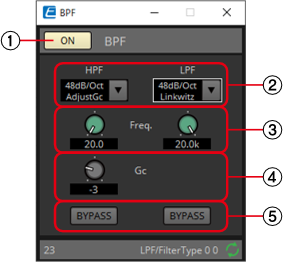
①
BPF [ON]ボタン
BPFを有効にするか無効にするかを切り替えます。
②
[HPF]/[LPF]リストボックス
オクターブあたりの減衰量とフィルターの種類を選択します。
③
[Freq.]ノブ
HPFとLPFのカットオフ周波数を設定します。
④
[Gc]ノブ
[HPF]/[LPF]リストボックスで[AdjustGc](Adjustable Gc)を選択したときに、カットオフ周波数のゲインを設定します。
④
[BYPASS]ボタン
各フィルターでバイパスするかしないかを設定します。ボタンをクリックして点灯させたフィルターをバイパスします。
2.27. Filter: HPF
フィルターは、特定の周波数帯域を通過させ、周波数帯域外を減少させます。
DMEにはBPF(バンドパスフィルター)、HPF(ハイパスフィルター)、LPF(ローパスフィルター)の3種類のフィルターが搭載されています。デザインシートに配置するとき、MonoかStereoかMultiかを選択します。ここではStereoの場合の画像で説明します。
各コンポーネントエディターの[HPF]リストボックス、[LPF]リストボックスでフィルターの減衰量と種類を選択することができます。
フィルターの減衰量は、[6dB/Oct]、[12dB/Oct]、[18dB/Oct]、[24dB/Oct]、[36dB/Oct]、[48dB/Oct]から設定できます。数値の小さいものはゆるやかに減衰し、数値の大きいものは急激に減衰します。
フィルターの種類は以下のとおりです。
-
Thru
フィルターはかかりません。減衰せず、どの周波数でも一定の特性になります。 -
AdjustGc(Adjustable Gc)
選択するとGcのノブが表示されます。
Gc(カットオフ周波数におけるゲイン)を‒6~+6dBの間で調整します。‒3dBにするとButterworthフィルター、‒6dBにするとLinkwitz-Rileyフィルターになります。 -
Butrwrth (Butterworth)
最も一般的な特性です。通過域は平坦で、カットオフ周波数におけるゲインは‒3dBです。 -
Bessel
位相特性を重視した曲線で、減衰はButterworthよりゆるやかですが、方形波を通過させた場合に波形の乱れがありません。 -
Linkwitz (Linkwitz-Riley)
フィルターの次数は2の累乗で、LPFとHPFの出力を電圧合成したとき、全周波数帯域でゲインが0dBになるような特性です。通過域は平坦ですが、カットオフ周波数におけるゲインは‒6dBです。

2.27.1. 「HPF」コンポーネントエディター
指定周波数より高い帯域の信号を通過させ、低い帯域の信号を減少させます。
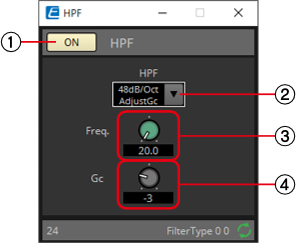
①
HPF [ON]ボタン
HPFを有効にするか無効にするかを切り替えます。
②
[HPF]リストボックス
オクターブあたりの減衰量とフィルターの種類を選択します。
③
[Freq.]ノブ
カットオフ周波数を設定します。
④
[Gc]ノブ
[HPF]リストボックスで[AdjustGc](Adjustable Gc)を選択したときに、カットオフ周波
数のゲインを設定します。
2.28. Filter: LPF
フィルターは、特定の周波数帯域を通過させ、周波数帯域外を減少させます。
DMEにはBPF(バンドパスフィルター)、HPF(ハイパスフィルター)、LPF(ローパスフィルター)の3種類のフィルターが搭載されています。デザインシートに配置するとき、MonoかStereoかMultiかを選択します。ここではStereoの場合の画像で説明します。
各コンポーネントエディターの[HPF]リストボックス、[LPF]リストボックスでフィルターの減衰量と種類を選択することができます。
フィルターの減衰量は、[6dB/Oct]、[12dB/Oct]、[18dB/Oct]、[24dB/Oct]、[36dB/Oct]、[48dB/Oct]から設定できます。数値の小さいものはゆるやかに減衰し、数値の大きいものは急激に減衰します。
フィルターの種類は以下のとおりです。
-
Thru
フィルターはかかりません。減衰せず、どの周波数でも一定の特性になります。 -
AdjustGc(Adjustable Gc)
選択するとGcのノブが表示されます。
Gc(カットオフ周波数におけるゲイン)を‒6~+6dBの間で調整します。‒3dBにするとButterworthフィルター、‒6dBにするとLinkwitz-Rileyフィルターになります。 -
Butrwrth (Butterworth)
最も一般的な特性です。通過域は平坦で、カットオフ周波数におけるゲインは‒3dBです。 -
Bessel
位相特性を重視した曲線で、減衰はButterworthよりゆるやかですが、方形波を通過させた場合に波形の乱れがありません。 -
Linkwitz (Linkwitz-Riley)
フィルターの次数は2の累乗で、LPFとHPFの出力を電圧合成したとき、全周波数帯域でゲインが0dBになるような特性です。通過域は平坦ですが、カットオフ周波数におけるゲインは‒6dBです。

2.28.1. 「LPF」コンポーネントエディター
指定周波数より低い帯域の信号を通過させ、高い帯域の信号を減少させます。
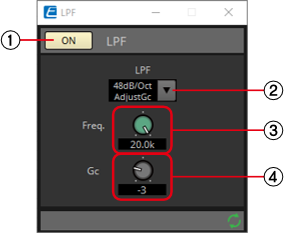
①
LPF [ON]ボタン
LPFを有効にするか無効にするかを切り替えます。
②
[LPF]リストボックス
オクターブあたりの減衰量とフィルターの種類を選択します。
③
[Freq.]ノブ
カットオフ周波数を設定します。
④
[Gc]ノブ
[LPF]リストボックスで[AdjustGc](Adjustable Gc)を選択したときに、カットオフ周波数のゲインを設定します。
2.31. Input/Output: Dante Out
DMEの出力端子です。
Dante Outputのチャンネル数はアクティベートされているデバイスライセンスの数で決まります。
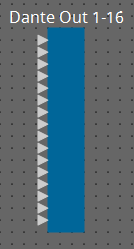
2.31.1. 「Dante Out」コンポーネントエディター
Danteの出力に関する設定をします。
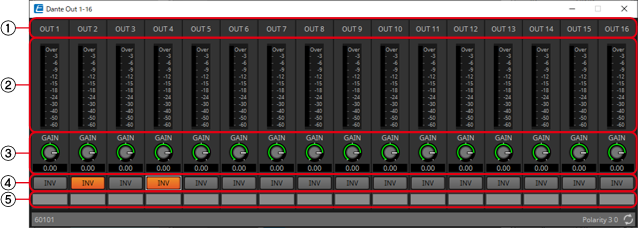
①
チャンネルインデックス
Danteのチャンネル番号を表示します。
②
レベルメーター
出力レベルを表示します。
③
[GAIN]ノブ
![]()
出力ゲインを調整します。
④
[INV]ボタン
出力信号の極性を切り替えます。
⑤
ポート名
ポートの名称を表示/編集します。コンポーネントのポートの「Label」と連動します。
2.31.2. Control
ポートごとの入出力値のパラメーター型
|
Input Value |
Control Parameter |
Output Value |
||||||
|---|---|---|---|---|---|---|---|---|
|
Type |
Range |
Input Port Name |
Parameter Range |
Output Port Name |
Type |
Range |
||
|
Value |
dB |
−∞~10.00 |
● Gain Out01 |
−∞~10.00 |
● Gain Out01 |
Value |
dB |
−∞~10.00 |
|
Normalized |
0.00~1.00 |
|||||||
2.32. Input/Output: USB Out
DMEの出力端子です。
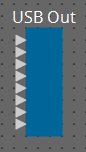
2.32.1. 「USB Out」コンポーネントエディター
USBの出力に関する設定をします。
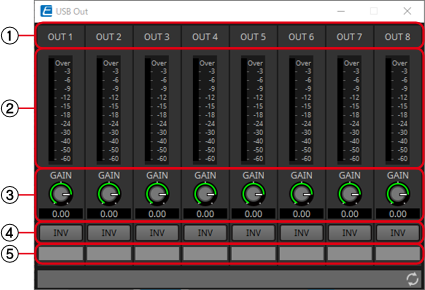
①
チャンネルインデックス
USBのチャンネル番号を表示します。
②
レベルメーター
出力レベルを表示します。
③
[GAIN]ノブ
![]()
出力ゲインを調整します。
④
[INV]ボタン
出力信号の極性を切り替えます。
⑤
ポート名
ポートの名称を表示/編集します。コンポーネントのポートの「Label」と連動します。
2.32.2. Control
ポートごとの入出力値のパラメーター型
|
Input Value |
Control Parameter |
Output Value |
||||||
|---|---|---|---|---|---|---|---|---|
|
Type |
Range |
Input Port Name |
Parameter Range |
Output Port Name |
Type |
Range |
||
|
Value |
dB |
−∞~10.00 |
● Gain Out01 |
−∞~10.00 |
● Gain Out01 |
Value |
dB |
−∞~10.00 |
|
Normalized |
0.00~1.00 |
|||||||
2.33. Input/Output: SD Card
DMEは、市販のSDメモリーカードを使うことにより、音楽や効果音などのオーディオファイルを再生できます。DMEで再生できるオーディオファイルのフォーマットは、MP3およびWAVです。SDメモリーカードに保存したオーディオファイルを再生するには、SD Cardコンポーネントエディターでの設定が必要です。
SDカードから音声を出力する場合は、SD Cardコンポーネントを配置してください。

2.33.1. 「SD Card」コンポーネントエディター
オーディオファイルの選択と再生、音量調節をします。
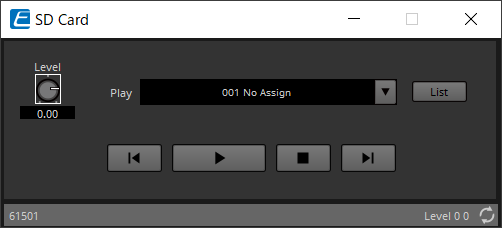
[List]ボタンをクリックしてSD Card File Managerダイアログを開きます。
2.33.2. 「SD Card File Manager」ダイアログ
SD Cardコンポーネントで再生するファイルを登録します。
このリストは、DCPやGPI等でファイル再生する際にも使用します。
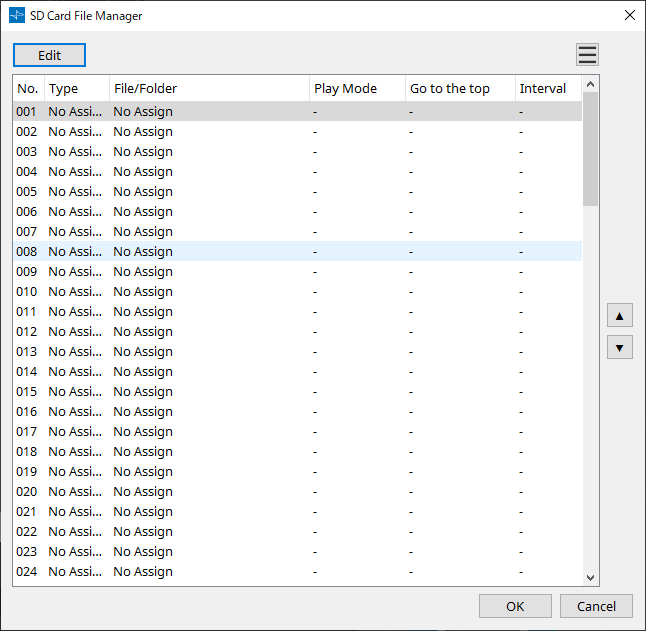
![]() この画面はDMEのデザインシートの[Tools]ボタンから[SD Card File Manager]をクリックしても開きます。
この画面はDMEのデザインシートの[Tools]ボタンから[SD Card File Manager]をクリックしても開きます。
[Edit]ボタン
クリックすると「SD Card File Settings」ダイアログを開きます。
メニュー
 ボタン
ボタン
クリックすると、下記のコンテキストメニューを表示します。
-
Copy
選択中の行の設定をコピーします。
-
Paste
コピーした内容を選択中の行または他の機器の「SD Card File Manager」ダイアログにペーストします。 -
Clear
選択中の行の設定を削除します。 -
Copy All
すべての設定をコピーします。 -
Clear All
すべての設定を削除します。
List
File/Folderを指定していないところは”No Assign”と表示します。
-
No
001~100行まで設定できます。 -
Type
「SD Card File Settings」ダイアログのFile/FolderでPlay 1 Songを選択したときは”1 Song”と表示します。Play all songs in a folderを選択したときは”Folder”と表示します。 -
File/Folder
File名またはFolder名を表示します。 -
Play Mode
再生モードを表示します。 -
Go to the top
[Go to the top when playback stops.]チェックボックスでの設定を表示します。 -
Interval
インターバルタイムを表示します。
上下ボタン
選択中の行の場所を入れ替えます。
[OK]ボタン
設定を保存し、ダイアログを閉じます。
[Cancel]ボタン
設定を変更せずにダイアログを閉じます。
2.33.3. [SD Card File Settings]ダイアログ
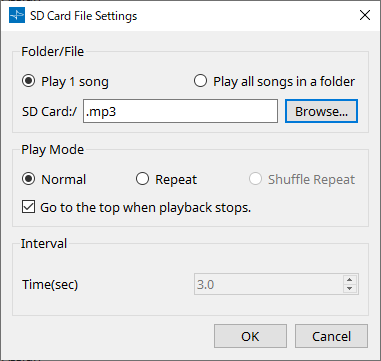
[Folder/File]
再生するファイルを指定します。
-
[Play 1 song] / [Play all songs in a folder]ラジオボタン
[Play 1 song]を選択すると[SD Card:/]で選択中のファイルを再生します。
[Play all songs in a folder]を選択すると[SD Card:/]で選択中のフォルダーに保存されているすべてのファイルを再生します。 -
[SD CARD:/]
再生するファイルの名前またはフォルダー名が表示されます。名前を変更したり、直接入力することもできます。
-
[Browse]ボタン
クリックすると、再生するファイルまたはフォルダーを選択する画面が表示されます。
[Play 1 song]を選択しているときはファイルを選択してください。
[Play all songs in a folder]を選択しているときはフォルダーを選択してください。
[Play Mode]
-
[Normal]/[Repeat]/[Shuffle Repeat]
ファイルの再生モードを設定します。
[Normal]を選択すると、指定したファイルまたはフォルダー内のファイルを1回再生します。
[Repeat]を選択すると、指定したファイルまたはフォルダー内のファイルを繰り返し再生します。
[Shuffle Repeat]を選択すると、指定したフォルダー内のファイルをランダムに繰り返し再生します。[Folder/File]で[Play 1 song]が選択されている場合は、[Shuffle Repeat]は選択できません。 -
[Go to the top when playback stops.] チェックボックス
ファイルの再生を止めたときに、停止位置で待機するか先頭位置に戻るかを設定します。
Onにすると、次に再生を始めたときにファイルの先頭またはフォルダー内の先頭のファイルから再生します。
Offにすると、次に再生を始めたときに前回の停止位置から再生します。
[Interval]
ファイルを連続再生するときの再生間隔を設定します。
-
Time(sec)
0.0~10.0 secまで0.1 sec単位で設定できます。
![]()
ファイルを再生中に、別のファイルを再生するように設定したイベントが実行された場合は、再生中のファイルを停止した後に指定したファイルを再生します。
[OK]ボタン
設定を保存し、ダイアログを閉じます。
[Cancel]ボタン
設定を変更せずにダイアログを閉じます。
再生するファイルを登録したあと、「SD Card」コンポーネントエディターでオーディオファイルの選択と再生、音量調節をします。
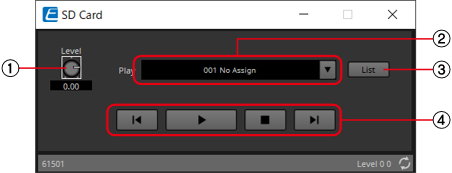
①
[Level]ノブ
![]()
音量を調節します。
②
[Play]
![]()
クリックするとドロップダウンリストが表示され、SD Card File Managerに登録されたファイルを選択できます。
③
[List]ボタン
SD Card File Managerダイアログを開きます。
④
再生コントロール
![]()
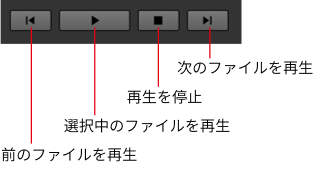
2.33.4. Control
ポートごとの入出力値のパラメーター型
|
Input Value |
Control Parameter |
Output Value |
||||||
|---|---|---|---|---|---|---|---|---|
|
Type |
Range |
Input Port Name |
Parameter Range |
Output Port Name |
Type |
Range |
||
|
Any Trigger |
● File 001 |
Start |
- |
- |
- |
- |
||
|
Any Trigger |
● Play/Stop |
Play Stop |
- |
- |
- |
- |
||
|
Any Trigger |
● Stop |
Stop |
- |
- |
- |
- |
||
|
Value |
dB |
−∞~10.00 |
● Level |
−∞~10.00 |
● Level |
Value |
dB |
−∞~10.00 |
|
Normalized |
0.00~1.00 |
|||||||
|
Value |
Num |
1,2… |
● Sel&Play |
1:File1Start 2:File2 Start … |
- |
- |
- |
- |
|
- |
- |
- |
- |
0:Stop 1:During playback |
● Status |
Value |
Num |
0:Stop 1:During playback |
2.34. Meter
各チャンネルの信号レベルを表示します。
デザインシートに配置するとき、チャンネル数を選択します。ここでは8チャンネルの場合の画像で説明します。
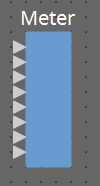
2.34.1. 「Meter」コンポーネントエディター
各チャンネルの信号レベルを表示します。
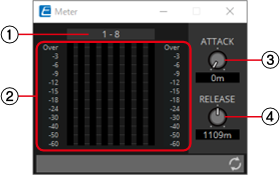
①
チャンネルインデックス
チャンネル番号を8チャンネル単位で表示します。
②
メーター
![]()
各チャンネルの信号レベルを表示します。
③
[ATTACK]ノブ
![]()
アタックタイム(入力信号の立ち上がりの速さ)を設定します。
④
[RELEASE]ノブ
![]()
リリースタイム(入力信号の立ち下がりの速さ)を設定します。
2.34.2. Control
ポートごとの入出力値のパラメーター型
|
Input Value |
Control Parameter |
Output Value |
||||||
|---|---|---|---|---|---|---|---|---|
|
Type |
Range |
Input Port Name |
Parameter Range |
Output Port Name |
Type |
Range |
||
|
Value |
dB |
−∞~10.00 |
● Attack |
−∞~10.00 |
● Attack |
Value |
dB |
−∞~10.00 |
|
Normalized |
0.00~1.00 |
|||||||
|
Value |
dB |
−∞~10.00 |
● Release |
−∞~10.00 |
● Release |
Value |
dB |
−∞~10.00 |
|
Normalized |
0.00~1.00 |
|||||||
|
- |
- |
- |
−∞~10.00 |
● Meter Ch1 |
Value |
dB |
−∞~10.00 |
|
2.35. Mixer: Delay Matrix, Matrix Mixer
DME ではDelay Matrix、Dugan Automixer、Matrix Mixer とSummer の4 種類のミキサーがあります。
デザインシートに配置するときチャンネル数を選択します。Delay Matrix の入出力の最大は64In/128Outです。Dugan Automixer の最大入力数は64ch です。Matrix Mixer の入出力の最大は256In/256Out です。
Summer の入出力の最大は32In/1Out です。Summer は入力された音声を単純にミックスして出力するため、コンポーネントエディターがありません。ここでは16 チャンネルの場合の画像で説明します。
DanteのInput/Outputのチャンネル数はアクティベートされているデバイスライセンスの数で決まります。
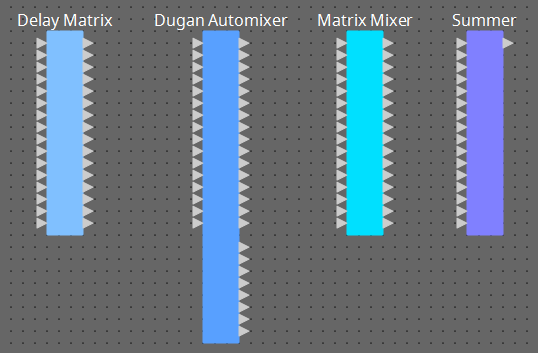
Dugan Automixer の出力は上から以下のようになっています。
Discrete Out (効果がかかった音) × マイク本数
Group Mix Out (グループごとにミックスされた音) × グループ数
2.35.1. 「Delay Matrix」コンポーネントエディター/「Matrix Mixer」コンポーネントエディター
入力チャンネルと出力バスを碁盤の目のように配置したミキサーです。「Matrix Mixer」コンポーネントエディターでは出力バスごとにグループのバランスを調整します。「Delay Matrix」コンポーネントエディターでは出力バスごとにグループのバランスとディレイを調整します。
ここでは、「Delay Matrix」コンポーネントエディターの画像を使って説明します。
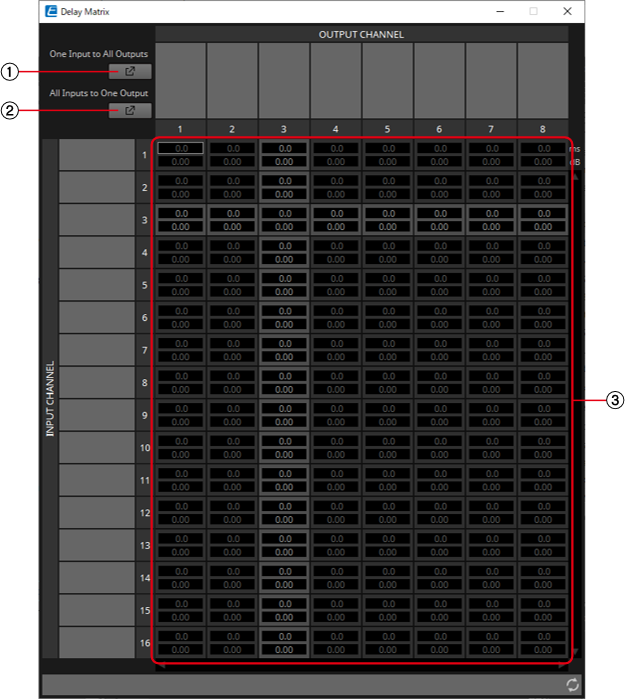
①
[One Input to All Outputs] ウィンドウオープンボタン
One Input to All Outputsウィンドウ
を開きます。1つの入力チャンネルと、その入力チャンネルからすべての出力バスへのセンドレベルが表示されます。
②
[All Inputs to One Output] ウィンドウオープンボタン
All Inputs to One Outputウィンドウ
を開きます。1つの出力チャンネルと、すべての入力チャンネルからこの出力バスへのセンドレベルが表示されます。
③
チャンネルマトリクス
チャンネルごとのセンドレベルやディレイを表示します。縦軸は入力チャンネル、横軸は出力チャンネルを表わします。カーソルをのせると交点(クロスポイント)が表示されます。クリックすると選択状態になり、上下矢印キーを押すか、マウスの左ボタンを押さえたまま上下させると数値を変更できます。ダブルクリックして直接数値を入力することもできます。
マトリクスの上と左にあるポート名表示部分をダブルクリックすると、ポート名を編集するためのウィンドウが開きます。
クロスポイントを右クリックすると、クロスポイントのオン/オフとセンドレベルの設定、クロスポイントのある横軸または縦軸のオン/オフとセンドレベルの設定ができます。また、横軸/縦軸の設定内容を別の横軸/縦軸にコピーペーストしたり、表示をバーグラフに変更することができます。選択肢は以下のとおりです。
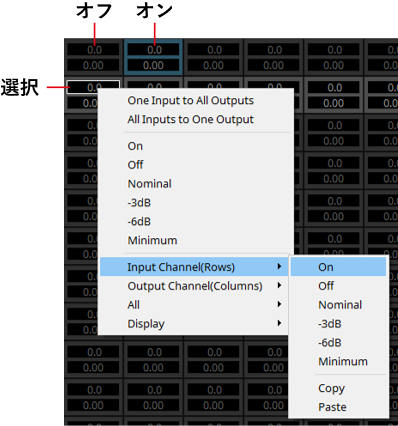
-
[One Input to All Outputs]
One Input to All Outputsウィンドウを開きます。 -
[All Inputs to One Output]
All Inputs to One Outputウィンドウを開きます。 -
[On]
クロスポイントをオンにします。 -
[Off]
クロスポイントをオフにします。 -
[Nominal]
クロスポイントのセンドレベルを0dBにします。 -
[-3dB]
クロスポイントのセンドレベルを‒3dBにします。 -
[-6dB]
クロスポイントのセンドレベルを‒6dBにします。 -
[Minimum]
クロスポイントのセンドレベルを‒∞dBにします。 -
[Input Channel(Rows)]
-
マトリクスの横軸に対する設定です。
-
On: 横軸を一斉にオンにします。
-
Off: 横軸を一斉にオフにします。
-
Nominal/-3dB/-6dB/Minimum:横軸のセンドレベルをNominal、−3dB、−6dB、Minimumに設定します。
-
Copy:横軸の設定(ディレイタイムとセンドレベル両方)をコピーします。
-
Paste:コピーした内容を別の横軸にペーストします。
-
-
[Output Channel(Columns)]
-
マトリクスの縦軸に対する設定です。
-
On: 縦軸を一斉にオンにします。
-
Off: 縦軸を一斉にオフにします。
-
Nominal/-3dB/-6dB/Minimum:縦軸のセンドレベルをNominal、−3dB、−6dB、Minimumに設定します。
-
Copy:縦軸の設定(ディレイタイムとセンドレベル両方)をコピーします。
-
Paste:コピーした内容を別の縦軸にペーストします。
-
-
[All]
すべてのセンドをオフ(Off)にするか、すべてのセンドレベルを−∞ dB (Minimum)にします。 -
[Display]
表示をバーグラフに変更できます。
表示の上限値を50ms/250ms/500ms/1000msから選択できます。

2.35.2. One Input to All Outputsウィンドウ
1つの入力チャンネルと、その入力チャンネルからすべての出力バスへのセンドレベルが表示されます。
「Delay Matrix」コンポーネントエディターや「Matrix Mixer」コンポーネントエディターの[One Input to All Outputs]ウィンドウオープンボタンをクリックすることで開きます。ここでは「Delay Matrix」のOne Input to All Outputsウィンドウの画像で説明します。
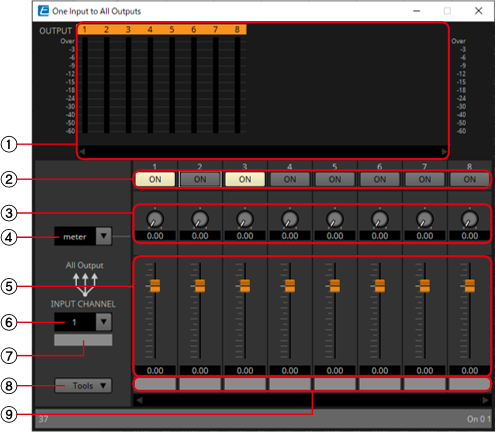
①
メーター
各出力チャンネルの信号レベルを表示します。
チャンネル数が多い場合は下にスクロールバーが表示されます。
②
[ON]ボタン
入力チャンネルから各出力バスへのセンドのオン/オフを切り替えます。
③
ディレイタイムノブ(Delay Matrixのみ)
入力チャンネルから各出力バスへのディレイタイム(遅延時間)を設定します。単位はタイプリストボックスで選択します。
④
タイプリストボックス(Delay Matrixのみ)
ディレイタイムノブで設定したディレイタイム(遅延時間)を選択した単位系に変換します。
-
ms…………… ミリ秒
-
sample…… サンプル数(サンプリング周波数の設定によって範囲が変わります。)
-
meter……… メートル/秒
-
feet………… フィート/秒
⑤
フェーダー
入力チャンネルから各出力バスへのセンドレベルを設定します。
チャンネル数が多い場合は下にスクロールバーが表示されます。
⑥
[INPUT CHANNEL]リストボックス
設定する入力チャンネルを切り替えます。
⑦
入力ポート名
入力ポートの名称を表示/編集します。
コンポーネントのポートの「Label」と連動します。
⑧
[Tools]ボタン
入力チャンネルからのセンドレベルを一斉に[On]、[Off]、[Nominal]、[−3dB]、[−6dB]、[Minimum]に設定します。
⑨
出力ポート名
出力ポートの名称を表示/編集します。
コンポーネントのポートの「Label」と連動します。
2.35.3. All Inputs to One Outputウィンドウ
1つの出力チャンネルと、すべての入力チャンネルからこの出力バスへのセンドレベルが表示されます。
「Delay Matrix」コンポーネントエディターや「Matrix Mixer」コンポーネントエディターの[All Inputs to One Output]ウィンドウオープンボタンをクリックすることで開きます。ここでは「Delay Matrix」のAll Inputs to One Outputウィンドウの画像で説明します。
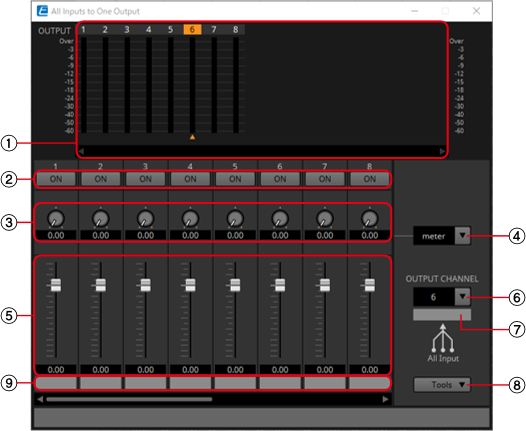
①
メーター
各出力チャンネルの信号レベルを表示します。メーターの下には現在選択されている出力チャンネルを示す▲が表示されます。出力チャンネルの選択は数字をクリックするか、[OUTPUT CHANNEL]リストボックスで選択します。
チャンネル数が多い場合は下にスクロールバーが表示されます。
②
[ON]ボタン
![]()
各入力チャンネルから出力バスへのセンドのオン/オフを切り替えます。
③
ディレイタイムノブ(Delay Matrixのみ)
各入力チャンネルから出力バスへのディレイタイム(遅延時間)を設定します。単位はタイプリストボックスで選択します。
④
タイプリストボックス(Delay Matrixのみ)
ディレイタイムノブで設定したディレイタイム(遅延時間)を選択した単位系に変換します。
-
ms…………… ミリ秒
-
sample…… サンプル数(サンプリング周波数の設定によって範囲が変わります。)
-
meter……… メートル/秒
-
feet………… フィート/秒
⑤
フェーダー
![]()
各入力チャンネルから出力バスへのセンドレベルを設定します。
チャンネル数が多い場合は下にスクロールバーが表示されます。
⑥
[OUTPUT CHANNEL]リストボックス
設定する出力チャンネルを切り替えます。
⑦
出力ポート名
出力ポートの名称を表示/編集します。
コンポーネントのポートの「Label」と連動します。
⑧
Tools
入力チャンネルからのセンドレベルを一斉に[On]、[Off]、[Nominal]、[−3dB]、[−6dB]、[Minimum]に設定します。
⑨
入力ポート名
入力ポートの名称を表示/編集します。
コンポーネントのポートの「Label」と連動します。
2.35.4. Control
Delay Matrix / Matrix Mixer
ポートごとの入出力値のパラメーター型
|
Input Value |
Control Parameter |
Output Value |
||||||
|---|---|---|---|---|---|---|---|---|
|
Type |
Range |
Input Port Name |
Parameter Range |
Output Port Name |
Type |
Range |
||
|
Value |
Num |
0,1 |
● Out1 On In 1 |
OFF:0、
|
● Out1 On In 1 |
Value |
Num |
OFF:0、
|
|
Value |
dB |
−∞~10.00 |
● Out1 SendLevel In 1 |
−∞~10.00 |
● Out1 SendLevel In 1 |
Value |
dB |
−∞~10.00 |
|
Normalized |
0.00~1.00 |
|||||||
2.36. Mixer: Dugan Automixer
オートミキサーは、台本がないようなスピーチ用途において、有効なマイクを検出してゲイン配分を自動最適化することで、エンジニアがフェーダー操作に掛かり切りになることなく、複数のマイク間で一貫したシステムゲインを維持します。
DMEに搭載されているDugan Automixerでは、スピーチ用途において最大64本のマイクのオートミックスゲインを自動調整します。
ここでは3本のマイクを使用したDugan Automixerの状態を説明します。
|
1人が話す場合 |
2人が話す場合 |
||
|---|---|---|---|
|
マイクの入力音声(dB) |
|
マイクの入力音声(dB) |
|
|
オートミックスでのゲイン(dB) |
オートミックスでのゲイン(dB) |
||
|
1人が話した場合には、そのマイクのゲインが瞬時に上がり、他のマイクのゲインは下がります。別の1人が話した場合も同様の動作です。 |
2人が同時に話した場合には、トータルゲインが一定となるよう2本のマイク間でゲインが自動配分され、残り1本のマイクのゲインは下がります。 |
||
Dugan Automixerは、リミッターやオートレベルコントローラーの機能とは異なります。複数の人が話しているときに、エンジニアはフェーダーで通常どおり個々のレベルを操作できます。
誰も話していない場合でも、マイク音声を検出して自動的にゲインを配分するので、フェーダーを上げた状態のままにしておくことができます。
2.36.1. 「Dugan Automixer」コンポーネントエディター
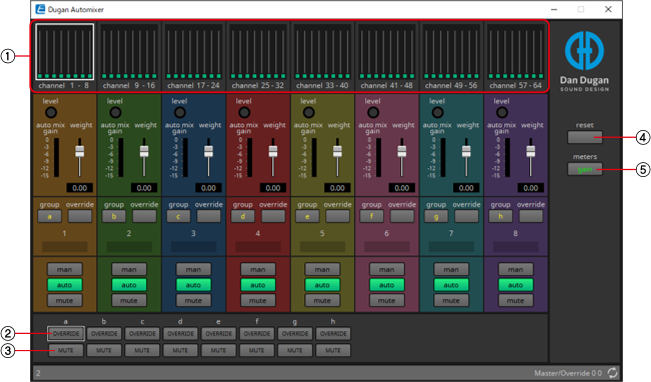
メインコントロールフィールド
①
チャンネル表示
Inのチャンネル1~8、9~16、17~24、25~32、33~40、41~48、49~56、57~64に対し、各チャンネルのauto mix gain(オートミックスゲイン)メーターと、man(黄)/auto(緑)/mute(赤)の状態を表示します。
チャンネル1~8、9~16、… 57~64の領域を選択すると、チャンネルコントロールフィールドの表示チャンネルが1~8、9~16、… 57~64に切り替わります。
②
[OVERRIDE]ボタン
![]()
司会者や議長など特定のマイクを除いた、すべてのマイクを瞬時にミュートさせる機能です。オンにすると、[override]ボタンがオンのチャンネルはmanに設定され、[override]ボタンがオフのチャンネルはmuteに設定されます。
司会者や議長など特定のマイクは、チャンネルストリップの[override]ボタンをクリックして黄色を点灯させてください。もう一度押すと元の設定に戻ります。
③
[MUTE]ボタン
グループ内の全マイクに対してミュートのオン/オフを切り替えます。
④
[reset]ボタン
各パラメーターを初期設定値にリセットするボタンです。
⑤
[meters]ボタン
チャンネルコントロールフィールドのメーター表示をgain/input/outputに切り替えるボタンです。
![]() [weight]で入力チャンネル間の相関的な感度を調整するときは、gainにするとチャンネルコントロールフィールドでゲイン量の調整ができ、視認性が向上します。
[weight]で入力チャンネル間の相関的な感度を調整するときは、gainにするとチャンネルコントロールフィールドでゲイン量の調整ができ、視認性が向上します。
チャンネルコントロールフィールド
グループごとに色分けされています。
同じグループのチャンネルがミックスされます。
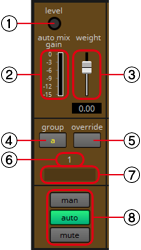
①
[level]インジケーター
音声がオートミックスに適切なレベルになると緑に点灯します。
![]()
・[level]インジケーターが消灯したら、入力ゲインを上げてください。
・[level]インジケーターが赤く点灯したら、入力ゲインを下げてください。
②
メーター
![]()
メーターにはgain (緑: オートミックスゲイン) /input (黄:入力レベル) /output (青:出力レベル)の3種類の表示モードがあります。メインコントロールフィールドの[meters]ボタンを押すたびに表示モードが変わります。
![]() 通常はgainを表示するモードにしてください。
通常はgainを表示するモードにしてください。
③
[weight] スライダー
入力チャンネル間の相関的な感度を調整します。メーターの表示をgainにして、入力がない場合にメーターがどれもほぼ同レベルになるようにウェイト設定を調整します。たとえば、1本のマイクの近くでノイズが聞こえる場合(例: エアコンの通風音など)、そのチャンネルのウェイト値を下げるとノイズが抑えられます。
オートミキサーは、グループ内のすべての入力のミックスに対する特定チャンネルの入力レベルの比を計算します。次の例でweightコントロールの仕組みを説明します。
● 1つのチャンネルでウェイト設定値を上げた場合
-
そのチャンネルのオートミックスゲイン値が上がり、他のチャンネルの値は下がります。
-
ウェイト設定値が高いチャンネルは、他のチャンネルに比べてオートミックスゲインを得やすくなります。
● 1つのチャンネルでウェイト設定値を下げた場合
-
そのチャンネルのオートミックスゲイン値が下がり、他のチャンネルの値は上がります。
-
複数のマイクで同時に話している場合に、他のマイクとの聞き分けが難しくなります。
④
[group]ボタン
各チャンネルが所属するグループを選択します。クリックするとグループが切り替わっていきます。
⑤
[override]ボタン
![]()
メインコントロールフィールドの[OVERRIDE]ボタンをオンしたとき、このボタンの設定によって、該当チャンネルがmanモードまたはmuteモードに変わります。
-
チャンネルコントロールフィールドの[override]ボタンがオンのときメインコントロールフィールドの[OVERRIDE]ボタンをオンにすると、チャンネルのモードがmanになります。
-
チャンネルコントロールフィールドの[override]ボタンがオフのときメインコントロールフィールドの[OVERRIDE]ボタンをオンにすると、チャンネルモードがmuteになります。
-
メインコントロールフィールドの[OVERRIDE]ボタンをオフにすると、そのチャンネルは以前のモードに戻ります。
⑥
入力チャンネル番号
入力チャンネルの番号を表示します。
⑦
ポート名
ポートの名称を表示/編集します。コンポーネントのポートの「Label」と連動します。
⑧
[man]/[auto]/[mute]ボタン
そのチャンネルのman/auto/muteをトグルで切り替えるボタンです。
man
: ゲインを変化させずにオーディオをそのまま通過させます。マイクで歌うときはこのモードにします。
auto
: オートミキサーがオンになります。会話のときにこのモードを使います。
mute
: チャンネルをミュートします。
2.36.2. Control
ポートごとの入出力値のパラメーター型
|
Input Value |
Control Parameter |
Output Value |
||||||
|---|---|---|---|---|---|---|---|---|
|
Type |
Range |
Input Port Name |
Parameter Range |
Output Port Name |
Type |
Range |
||
|
Value |
Num |
0,1 |
● override Ch1 |
OFF:0、
|
● override Ch1 |
Value |
Num |
OFF:0、
|
|
- |
- |
- |
- |
−∞~10.00 |
● auto mix gain a |
Value |
dB |
−∞~10.00 |
|
Value |
Num |
0,1 |
● group override a |
OFF:0、
|
● group override a |
Value |
Num |
OFF:0、
|
|
- |
- |
- |
- |
OFF:0、
|
● group mute a |
Value |
Num |
OFF:0、
|
2.37. Oscillator
DME にはモノチャンネルのオシレーターが搭載されています。
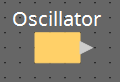
2.37.1. 「Oscillator」コンポーネントエディター
発生させる波形やレベルを設定します。
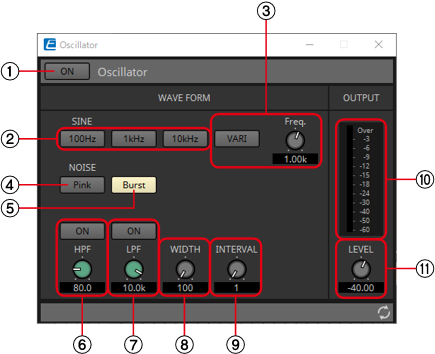
①
Oscillator [ON]ボタン
![]()
設定した信号を出力するかしないかを設定します。
②
[100Hz]/[1kHz]/[10kHz]ボタン
選択したボタンに対応する正弦波を出力します。
③
[VARI]ボタン/[Freq.]ノブ
ボタンをオンにすると、ノブで設定した周波数の正弦波を出力します。
④
[Pink]ボタン
ピンクノイズを出力します。
⑤
[Burst]ボタン
ピンクノイズを断続的に出力します。
⑥
[HPF]ノブ
ピンクノイズを加工するHPFのカットオフ周波数が表示されます。ノブで値を設定し、ノブの上にあるボタンでHPFのオン/オフを切り替えます。
PINK NOISEとBURST NOISEのときに表示されます。
⑦
[LPF]ノブ
ピンクノイズを加工するLPFのカットオフ周波数が表示されます。ノブで値を設定し、ノブの上にあるボタンでLPFのオン/オフを切り替えます。
PINK NOISEとBURST NOISEのときに表示されます。
⑧
[WIDTH]ノブ
断続的に出力されるノイズ部分の長さを設定します。
BURST NOISEのときに表示されます。
⑨
[INTERVAL]ノブ
ノイズとノイズの間の無音部分の長さを設定します。
BURST NOISEのときに表示されます。
⑩
メーター
出力している信号レベルを表示します。
⑪
[LEVEL]ノブ
![]()
出力レベルを設定します。
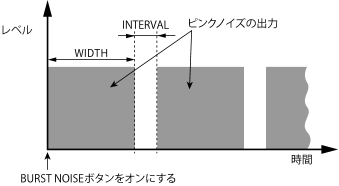
2.37.2. Control
ポートごとの入出力値のパラメーター型
|
Input Value |
Control Parameter |
Output Value |
||||||
|---|---|---|---|---|---|---|---|---|
|
Type |
Range |
Input Port Name |
Parameter Range |
Output Port Name |
Type |
Range |
||
|
Value |
Num |
0,1 |
● On |
OFF:0、
|
● On |
Value |
Num |
OFF:0、
|
|
Value |
dB |
−∞~10.00 |
● Level |
−∞~10.00 |
● Level |
Value |
dB |
−∞~10.00 |
|
Normalized |
0.00~1.00 |
|||||||
2.39. Probe
プローブには2つの機能があります。1つは、任意の出力ポイントを検聴することです。2つのプローブを使用し、各信号を独立して同時に検聴できるため、2つの信号間の関係も確認できます。Danteに出力した場合、Dante Virtual Soundcardを使用すればPC上で音声を聞くことができます。また、2つの出力をSmaartに入力すると相関を見ることができます。プローブのもう1つの機能は、オシレーター信号を一時的に特定の入力ポイントに割り込ませることです。オシレーターについては
「Oscillator」コンポーネントエディター
を参照してください。
プローブのON/OFFは、DMEごとに設定します。

配置可能なコンポーネントは1つだけです。
2.39.1. 「Probe」コンポーネントエディター
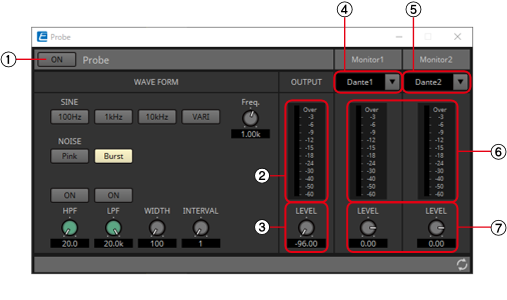
①
Probe [ON]ボタン
![]()
プローブモニター機能をオン/オフします。カーソルがプローブの形状に変わります。
②
OUTPUTメーター
オシレーターの出力レベルを表示するメーターです。ノブで調節します。
③
OUTPUT[LEVEL]ノブ
オシレーターの出力レベルを設定します。
④
Monitor 1
Monitor 1の出力先をDante Out1~256、USB Out1~8から選びます。
⑤
Monitor 2
Monitor 2の出力先をDante Out1~256、USB Out1~8から選びます。
⑥
[Monitor 1]/[Monitor 2]のメーター
出力している信号レベルを表示します。
⑦
[LEVEL]ノブ
出力レベルを設定します。
手順
-
機器とオンライン状態で、プローブモニター機能をオンにします。
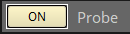
カーソルがプローブの形状に変わります。
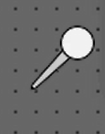
-
コンポーネントの任意の出力ポートをクリックすると検聴ポイント”Monitor1"としてプローブがセットされます。
別の出力ポートをクリックすると検聴ポイントを移動できます。
選択中のポートを再度クリックすると検聴ポイントが解除されます。
コンピューターのキーボードのキーを押しながら出力ポートをクリックすると検聴ポイント2としてプローブがセットされます。
検聴ポイントの移動と解除はMonitor1と同様です。
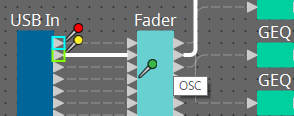
赤のプローブがMonitor1、黄色のプローブがMonitor2で検聴するポイント、緑のプローブがオシレーターを割り込ませている場所です。 -
Monitor 1とMonitor 2の出力先を、Dante Out1~256、USB Out1~8から選びます。上記のポートに元々音声がワイヤリングされていてもProbeコンポーネントの出力に差し替えます。
-
プローブを解除するときは、プローブモニターをオフにします。カーソルは通常に戻ります。
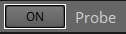
![]() Probeコンポーネントのウィンドウを閉じても、ProbeをオフにしないかぎりProbeは解除されません。
Probeコンポーネントのウィンドウを閉じても、ProbeをオフにしないかぎりProbeは解除されません。
2.39.2. Control
ポートごとの入出力値のパラメーター型
|
Input Value |
Control Parameter |
Output Value |
||||||
|---|---|---|---|---|---|---|---|---|
|
Type |
Range |
Input Port Name |
Parameter Range |
Output Port Name |
Type |
Range |
||
|
Value |
Num |
0,1 |
● On |
OFF:0、
|
● On |
Value |
Num |
OFF:0、
|
2.40. Router
入力を出力ポートに振り分けます。
1つの入力を複数のチャンネルに出力できますが、複数の入力を1つのチャンネルには出力できません。
デザインシートに配置するとき、チャンネル数(最大256In/256Out)を選択します。DanteのInput/Outputのチャンネル数はアクティベートされているデバイスライセンスの数で決まります。ここでは入力が8チャンネル、出力が16チャンネルの場合の画像で説明します。
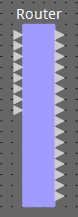
2.40.1. 「Router」コンポーネントエディター
信号の割り振りを設定します。
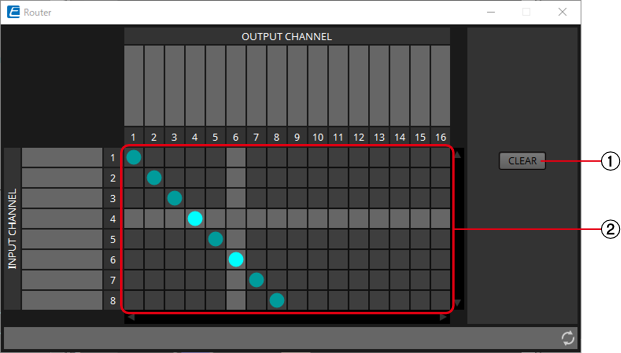
①
[CLEAR]ボタン
出力をすべてオフにします。
②
ルーター
![]()
信号を振り分けるルーターです。マス目をクリックすることで出力のオン/オフを切り替えます。
ルーターの上と左にあるポート名表示部分をダブルクリックすると、ポート名を編集するためのウィンドウが開きます。
![]() マス目はコンピューターのキーボードの
マス目はコンピューターのキーボードの
2.40.2. Control
ポートごとの入出力値のパラメーター型
|
Input Value |
Control Parameter |
Output Value |
||||||
|---|---|---|---|---|---|---|---|---|
|
Type |
Range |
Input Port Name |
Parameter Range |
Output Port Name |
Type |
Range |
||
|
Value |
Num |
0,1 |
● Out1 In1 |
OFF:0、
|
● Out1 In1 |
Value |
Num |
OFF:0、
|
|
Value |
Num |
1,2… |
● Out1 Sel |
1:1,2:2 … |
● Out1 Sel |
Value |
Num |
1:1, 2:2 … |
2.41. Source Selector
複数の入力ソースから1つのソースを選択します。
Sourceは入力ソースの数、Channelはそのソースのチャンネル数を表わします。
たとえば“4 Source 2 Channel” のコンポーネントは、4つの2チャンネルソースから1つの2チャンネルソースを選択するコンポーネントです。
デザインシートに配置するとき、入力ソース数(4/8/16)とそのソースのチャンネル数(入力ソースが4/8のときは1/2/6、入力ソースが16のときは1/2)を選択します。ここでは入力ソース数が4つ、ソースのチャンネル数が2の場合の画像で説明します。
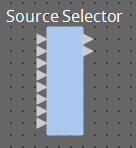
2.41.1. 「Source Selector」コンポーネントエディター
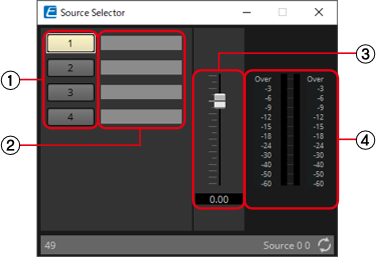
①
セレクトボタン
![]()
出力するソースを選択します。
②
ポート名
ポートの名称を表示/編集します。
コンポーネントのポートの「Label」と連動します。
③
フェーダー
![]()
選択したソースの出力レベルを調節できます。
④
出力レベル表示
選択したソースのチャンネルごとのレベル表示です。
2.41.2. Control
ポートごとの入出力値のパラメーター型
|
Input Value |
Control Parameter |
Output Value |
||||||
|---|---|---|---|---|---|---|---|---|
|
Type |
Range |
Input Port Name |
Parameter Range |
Output Port Name |
Type |
Range |
||
|
Value |
Num |
1,2… |
● Source |
1:1,2:2 … |
● Source |
Value |
Num |
1:1,2:2 … |
|
Value |
dB |
−∞~10.00 |
● Source Level |
−∞~10.00 |
● Source Level |
Value |
dB |
−∞~10.00 |
|
Normalized |
0.00~1.00 |
|||||||
2.42. Speaker Processor: Standard SPP
スピーカープロセッサーは、APF (All Pass Filter)、HornEQ、リミッターを含むスピーカー調整用のクロスオーバープロセッサーです。
デザインシートに配置するとき、接続するスピーカーへの出力チャンネル数を選択します。接続するスピーカーがシングルアンプモード(フルレンジ)の場合は1、バイアンプモードの場合は2、トライアンプモードの場合は3、クアッドアンプモードの場合は4を選択してください。
ここではバイアンプモードの画像で説明します。
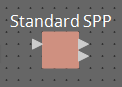
2.42.1. 「Standard SPP」コンポーネントエディター
Speaker Processorのパラメーター特性を確認します。
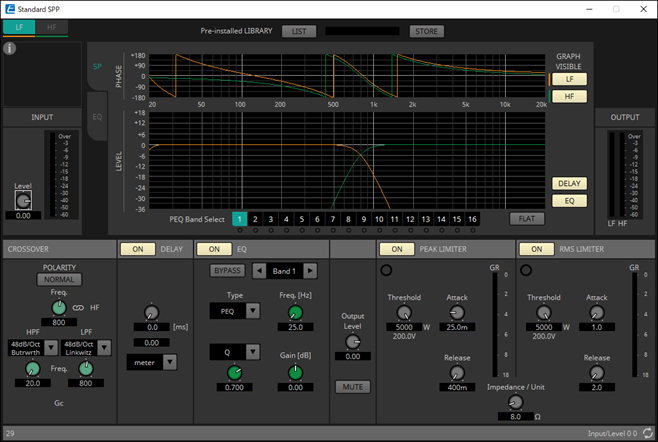
ライブラリー情報(C-Series SPP(FIR)コンポーネントのみ)
スピーカーのライブラリーが呼び出されているときに、ライブラリーの情報を表示します。
Pre-installed LIBRARY

①
[LIST]ボタン
ライブラリーを選択し、表示します。
![]() ProVisionaire Designにプリインストールされているライブラリーでは、LIMITERのThreshold値は電圧利得が26dBのパワーアンプを使用するときの値になっています。
ProVisionaire Designにプリインストールされているライブラリーでは、LIMITERのThreshold値は電圧利得が26dBのパワーアンプを使用するときの値になっています。
必要に応じて、DMEのLIMITERの設定や出力レベル、パワーアンプの電圧利得やアッテネーターなどの設定を適切な値にしてください。
たとえば電圧利得が30dBのパワーアンプを使用する場合は、パワーアンプのアッテネーター値を4dB下げるか、DMEのLIMITERのThreshold値を4dB下げてください。
②
[STORE]ボタン
現在の状態をライブラリーとして保存します(拡張子は[.spld])。
[SP]タブ
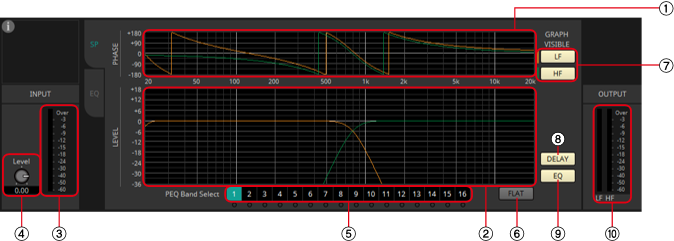
①
[PHASE] グラフ
クロスオーバー位相特性曲線を表示します。PEQとDelayの特性を加味して表示されます。
出力チャンネルによって色分けして表示されます。
②
[LEVEL] グラフ
クロスオーバー振幅特性曲線を表示します。PEQとOutput Levelの特性を加味して表示されます。出力チャンネルによって色分けして表示されます。
③
[INPUT] メーター
入力信号レベルを表示します。
④
INPUT [Level]ノブ
入力レベルを設定します。数値表示部分をダブルクリックすると、数値を直接入力できます。
⑤
[Band Select]ボタン
選択すると、下の「EQ」に現在値を表示します。バンドの[BYPASS]ボタンがオンになっているバンドでは、[Band Select]ボタンの下にあるインジケーターが点灯します。
⑥
[FLAT]ボタン
すべての「EQ」の[GAIN]を0dBにします。
⑦
GRAPH VISIBLEボタン
該当する出力チャンネルのグラフの表示/非表示を切り替えます。出力チャンネルが複数の場合に表示されます。
⑧
[DELAY]ボタン
クロスオーバー曲線からDELAY特性の表示/非表示を切り替えます。
⑨
[EQ]ボタン
クロスオーバー曲線からPEQ特性の表示/非表示を切り替えます。
⑩
[OUTPUT]メーター
各出力チャンネルの出力信号レベルを表示します。
CROSSOVER
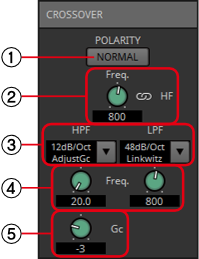
①
POLARITY[NORMAL]/[INVERTED]ボタン
各出力チャンネルの極性を反転させるかどうかを設定します。
②
[Freq.]ノブ
各出力チャンネルのクロス周波数を設定します。
③
[HPF]/[LPF]リストボックス
各出力チャンネルのオクターブごとの減衰幅とフィルターの種類を選択します。
減衰幅とフィルターの種類については
Filter
を参照してください。
④
HPF/LPF[Freq.]ノブ
HPFとLPFのカットオフ周波数を設定します。
⑤
[Gc]ノブ
[HPF]/[LPF]リストボックスで[AdjustGc](Adjustable Gc)を選択したときに、カットオフ周波数のゲインを設定します。
DELAY
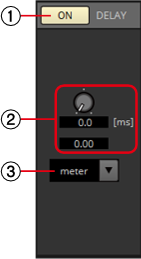
各出力チャンネルのDELAY特性を設定します。
①
DELAY [ON]ボタン
ディレイの機能を有効にするか無効にするかを切り替えます。
②
Delay Timeノブ
ディレイタイム(遅延時間)を設定します。
③
Type リストボックス
Delay Timeノブで設定したディレイタイム(遅延時間)を選択した単位系に変換して、上に表示します。
![]() SampleはProVisionaire Designの「Word Clock」ダイアログで設定した周波数を基準として表示します。
SampleはProVisionaire Designの「Word Clock」ダイアログで設定した周波数を基準として表示します。
EQ
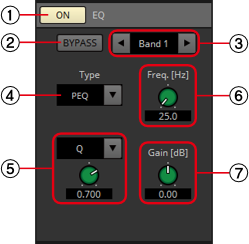
各出力チャンネルのPEQ特性を設定します。
①
EQ [ON]ボタン
EQのオン/オフを設定します。
②
[BYPASS]ボタン
各バンドでバイパスするかしないかを設定します。ボタンをクリックして点灯させたバンドをバイパスします。
③
バンドスライドバナー
EQを設定するバンドを選択します。
④
[Type]リストボックス
各バンドに設定するフィルターのタイプを選択します。選択したタイプに合わせて下のノブの数が増減します。
フィルターの内容は以下のとおりです。
-
PEQ (Parametric Equalizer)
指定した周波数付近の音量をQで指定した幅で増減します。 -
L.SHELF (Low Shelf)
指定した周波数以下の低域全体の音量を増減します。バスブーストなどに使用します。
[6dB/Oct]と[12dB/Oct]は、オクターブあたりの減衰量を設定します。 -
H.SHELF (High Shelf)
指定した周波数以上の高域全体の音量を増減します。ハイブーストなどに使用します。
[6dB/Oct]と[12dB/Oct]は、オクターブあたりの減衰量を設定します。 -
HPF(High Pass Filter)
指定した周波数以下の帯域をカットします。 -
LPF(Low Pass Filter)
指定した周波数以上の帯域をカットします。 -
APF 1st/2nd (All Pass Filter)
すべての周波数範囲の信号を通過させ位相だけを変化させます。クロスオーバー帯域での位相整合のために使用します。
APF 1stは位相が0°~180°回転し、APF 2ndは位相が0°~360°回転します。APF 2ndはQの設定が可能です。
-
Horn EQ
ホーンスピーカーは高域のレベルがロールオフする特性を持ちます。Horn EQはこの特性を補正します。
⑤
Q-B/W[OCT]リストボックス/ノブ
各バンドの周波数帯域の幅の種類をリストボックスで選択し、ノブで幅を設定します。[B/W]ではOctave単位での設定となります。
⑥
Freq.[Hz]ノブ
各バンドの中心周波数を設定します。
⑦
Gain[dB]ノブ
各バンドの周波数のゲインを設定します。
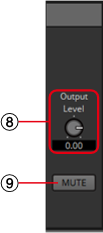
⑧
[Output Level]ノブ
各出力チャンネルの出力レベルを設定します。[SP]タブの「LEVEL」グラフに反映されます。
⑨
[MUTE]ボタン
オンにすると、出力をミュートし、クロスオーバーのグラフが点線になります。
PEAK LIMITER / RMS LIMITER
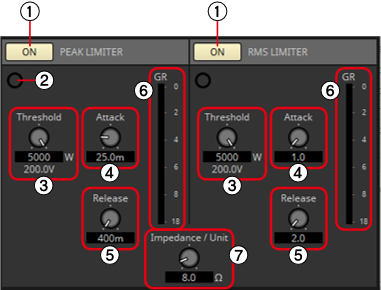
①
[ON]ボタン
![]()
リミッターのオン/オフを設定します。
②
Gain Reductionインジケーター
![]()
しきい値を超えた場合に点灯します。
③
[Threshold]ノブ
![]()
リミッターがかかるしきい値を設定します。
④
[Attack]ノブ
リミッターの立ち上がりの速さを設定します。
⑤
[Release]ノブ
リミッターのリリースの速さを設定します。
⑥
[GR]メーター
ゲインリダクションの減衰量を表示します。
⑦
[Impedance/Unit]ノブ
スピーカーの定格インピーダンスを設定します。
複数のスピーカーを並列に接続する場合も、1台あたりのインピーダンスで設定します。
2.42.2. Control
ポートごとの入出力値のパラメーター型
|
Input Value |
Control Parameter |
Output Value |
||||||
|---|---|---|---|---|---|---|---|---|
|
Type |
Range |
Input Port Name |
Parameter Range |
Output Port Name |
Type |
Range |
||
|
Value |
Num |
0,1 |
● PeakLimiter On |
OFF:0、
|
● PeakLimiter On |
Value |
Num |
OFF:0、
|
|
Value |
dB |
−∞~10.00 |
● PeakLimiter Threshold |
−∞~10.00 |
● PeakLimiter Threshold |
Value |
dB |
−∞~10.00 |
|
Normalized |
0.00~1.00 |
|||||||
|
- |
- |
- |
- |
OFF:0、
|
● PeakLimiter Exceeded |
Value |
Num |
OFF:0、
|
|
Value |
Num |
0,1 |
● RMSLimiter On |
OFF:0、
|
● RMSLimiter On |
Value |
Num |
OFF:0、
|
|
Value |
dB |
−∞~10.00 |
● RMSLimiter Threshold |
−∞~10.00 |
● RMSLimiter Threshold |
Value |
dB |
−∞~10.00 |
|
Normalized |
0.00~1.00 |
|||||||
|
- |
- |
- |
- |
OFF:0、
|
● RMSLimiter Exceeded |
Value |
Num |
OFF:0、
|
2.43. Speaker C-Series SPP (FIR)
スピーカープロセッサーは、APF (All Pass Filter)、HornEQ、リミッターを含むスピーカー調整用のクロスオーバープロセッサーです。
デザインシートに配置するとき、接続するスピーカーへの出力チャンネル数を選択します。接続するスピーカーがシングルアンプモード(フルレンジ)の場合は1、バイアンプモードの場合は2を選択してください。
ここではバイアンプモードの画像で説明します。

2.43.1. 「C-Series SPP (FIR)」コンポーネントエディター
FIR入りライブラリー専用のスピーカープロセッサーです。
現時点(2023年1月)で、CZRのスピーカープリセットをロード可能です(エディットはできません)。
C-Series SPP(FIR)のLibraryの拡張子は.spldfです。Standard SPPのLibraryとC-Series SPP(FIR)のLibraryは拡張子が異なり、お互いのファイルはLoadできません。
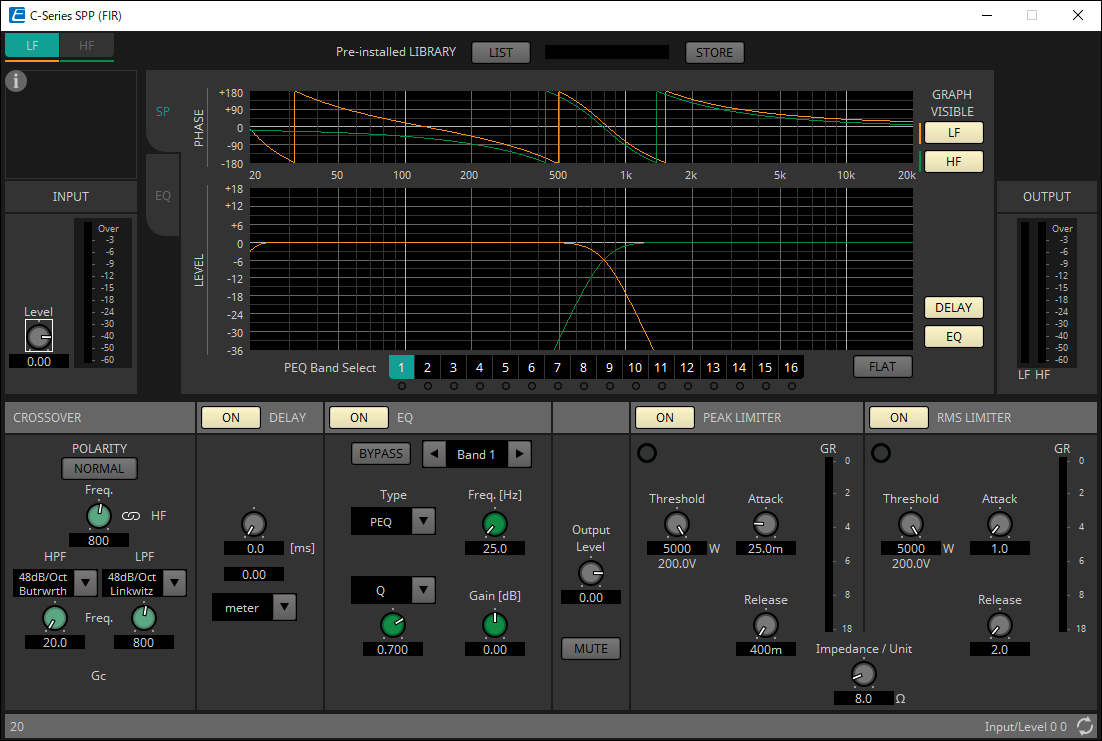
設定方法は、 Standard SPP と同じですが、ライブラリー情報が表示されるのはC-Series SPP (FIR)のみです。
2.43.2. Control
ポートごとの入出力値のパラメーター型
|
Input Value |
Control Parameter |
Output Value |
||||||
|---|---|---|---|---|---|---|---|---|
|
Type |
Range |
Input Port Name |
Parameter Range |
Output Port Name |
Type |
Range |
||
|
Value |
Num |
0,1 |
● PeakLimiter On |
OFF:0、
|
● PeakLimiter On |
Value |
Num |
OFF:0、
|
|
Value |
dB |
−∞~10.00 |
● PeakLimiter Threshold |
−∞~10.00 |
● PeakLimiter Threshold |
Value |
dB |
−∞~10.00 |
|
Normalized |
0.00~1.00 |
|||||||
|
- |
- |
- |
- |
OFF:0、
|
● PeakLimiter Exceeded |
Value |
Num |
OFF:0、
|
|
Value |
Num |
0,1 |
● RMSLimiter On |
OFF:0、
|
● RMSLimiter On |
Value |
Num |
OFF:0、
|
|
Value |
dB |
−∞~10.00 |
● RMSLimiter Threshold |
−∞~10.00 |
● RMSLimiter Threshold |
Value |
dB |
−∞~10.00 |
|
Normalized |
0.00~1.00 |
|||||||
|
- |
- |
- |
- |
OFF:0、
|
● RMSLimiter Exceeded |
Value |
Num |
OFF:0、
|
Text、Transmitter/Receiver、User Defined Blockに関しては ProVisionaire Designユーザーガイド をご覧ください。